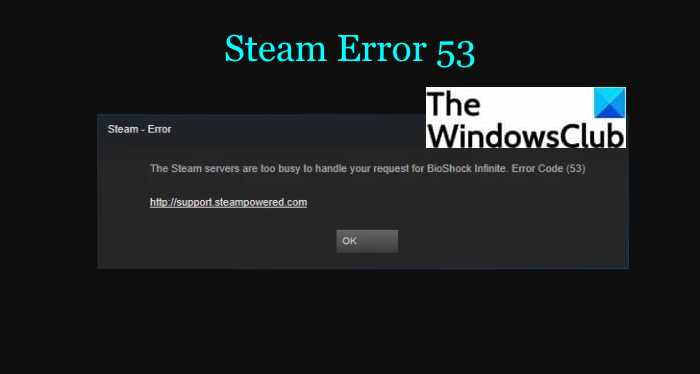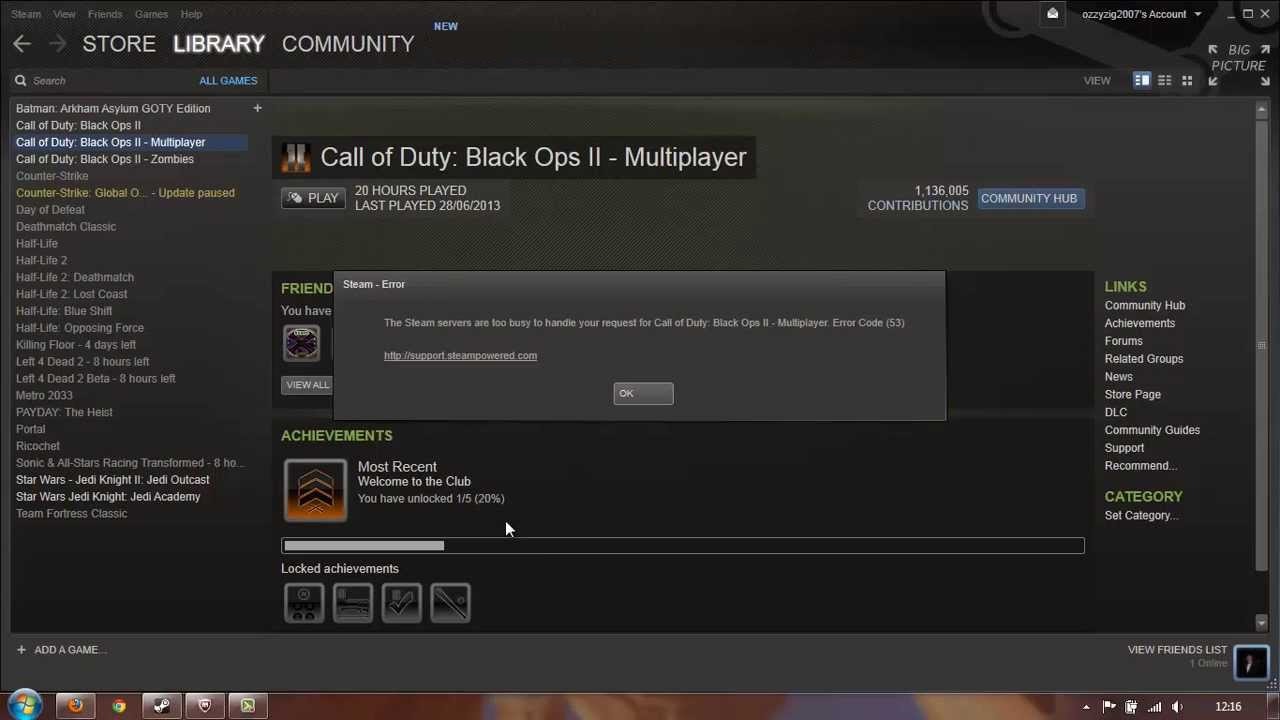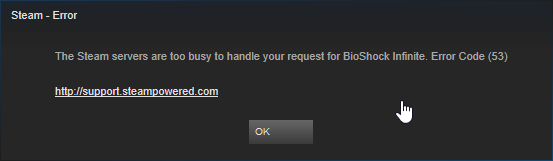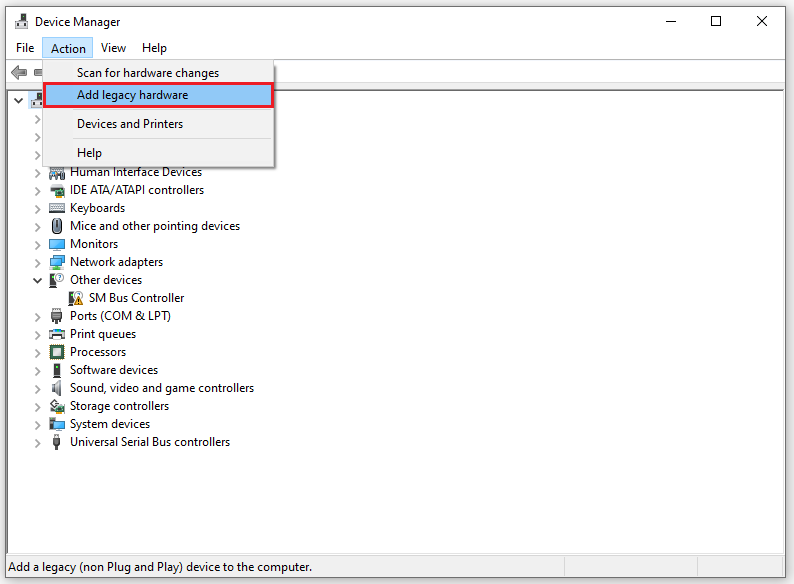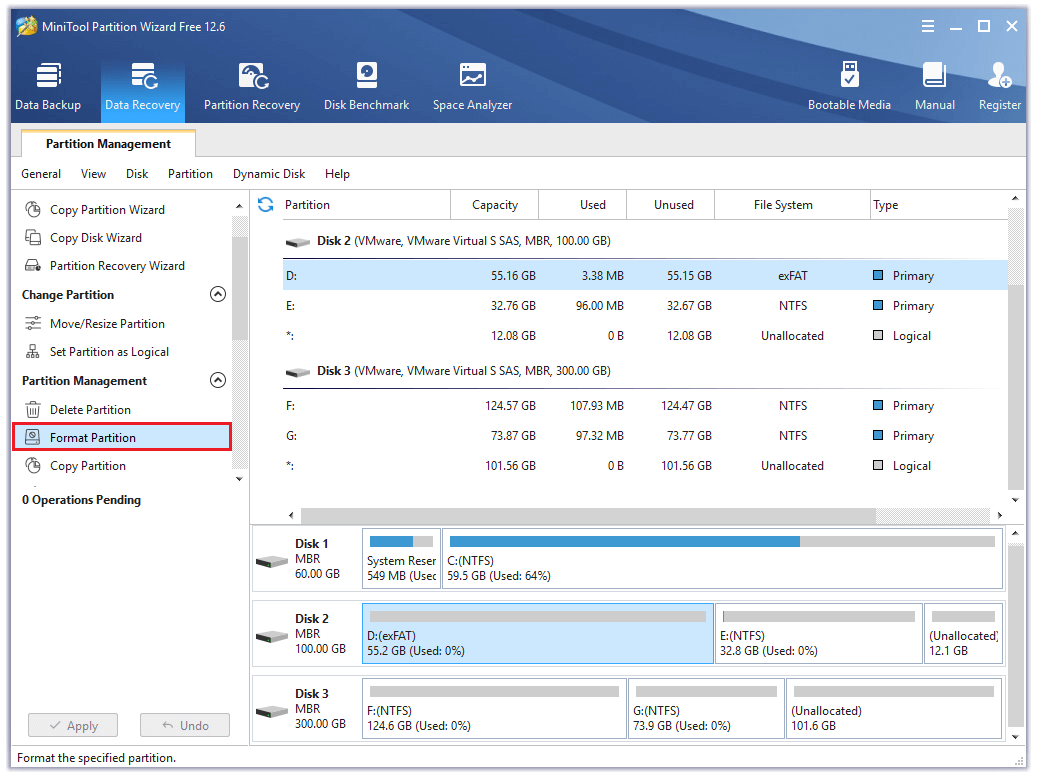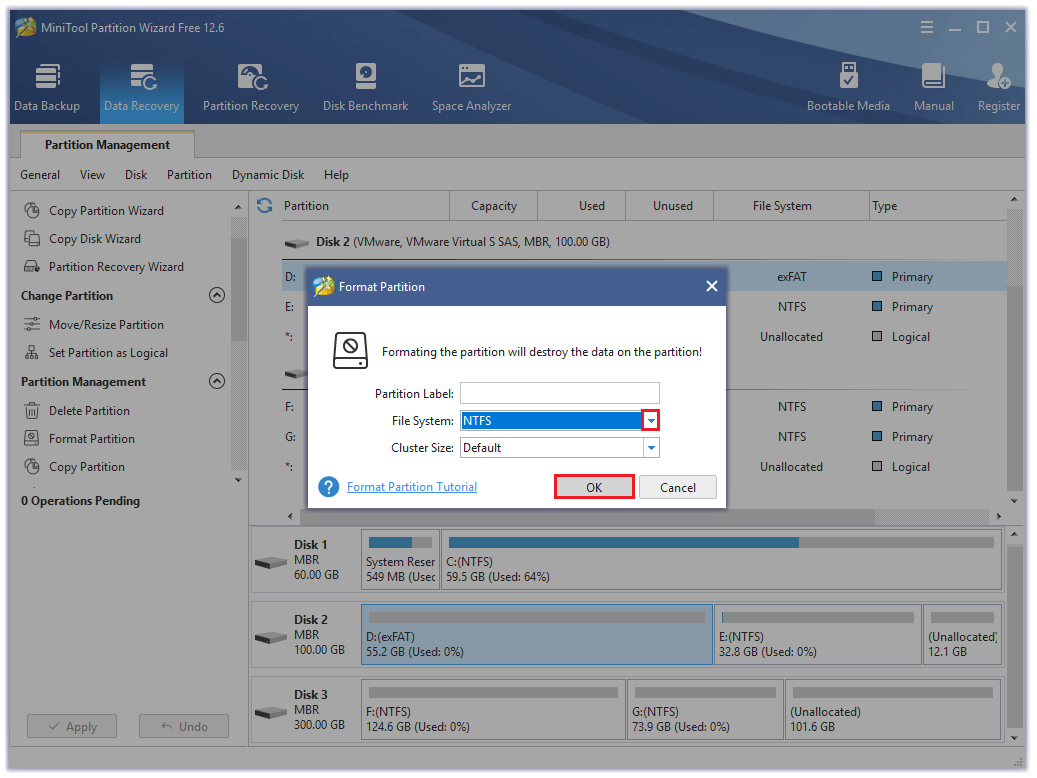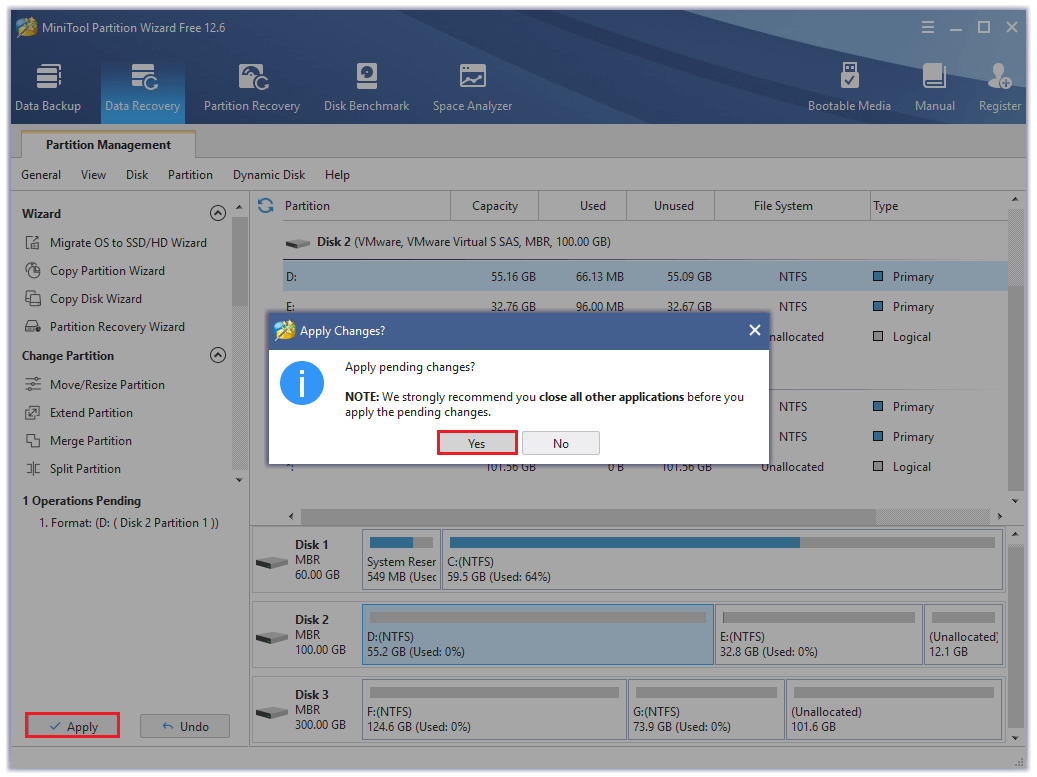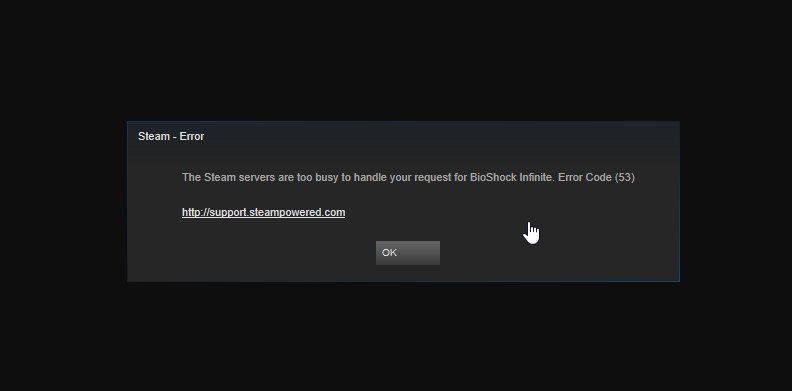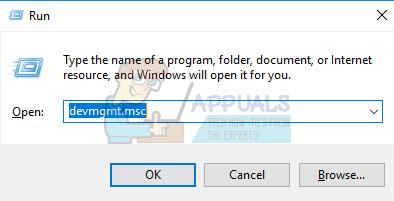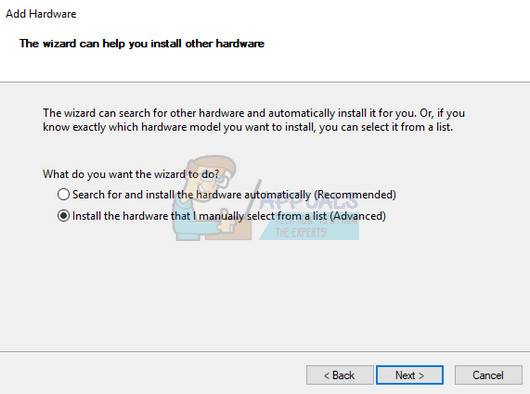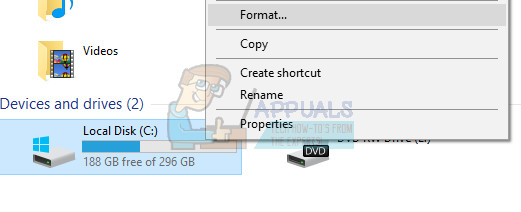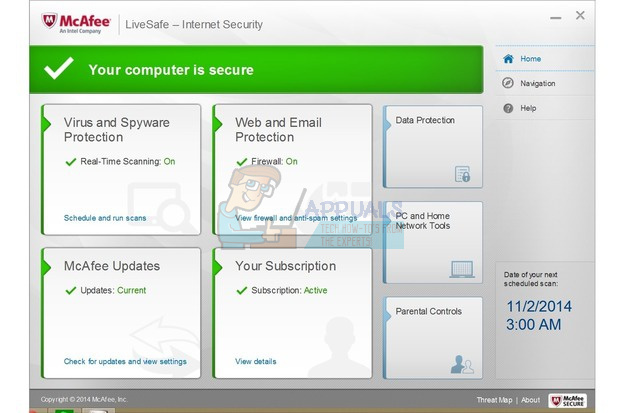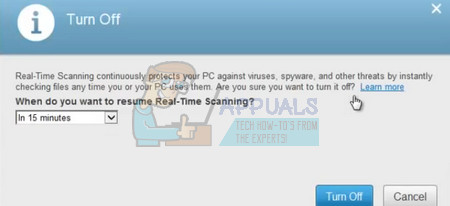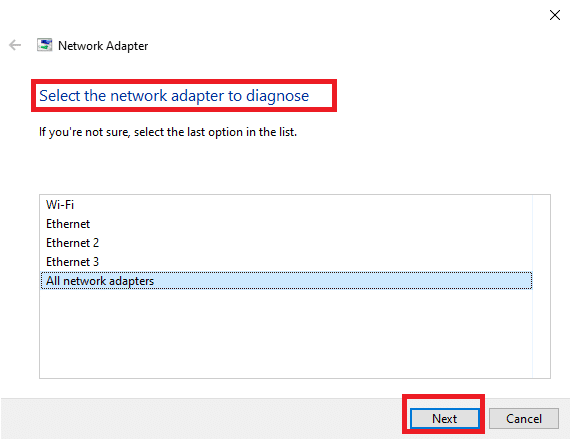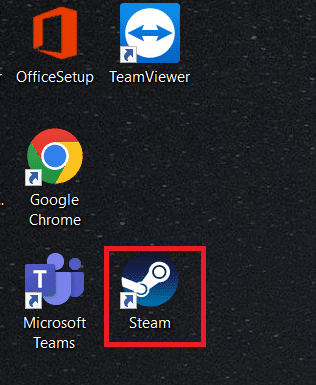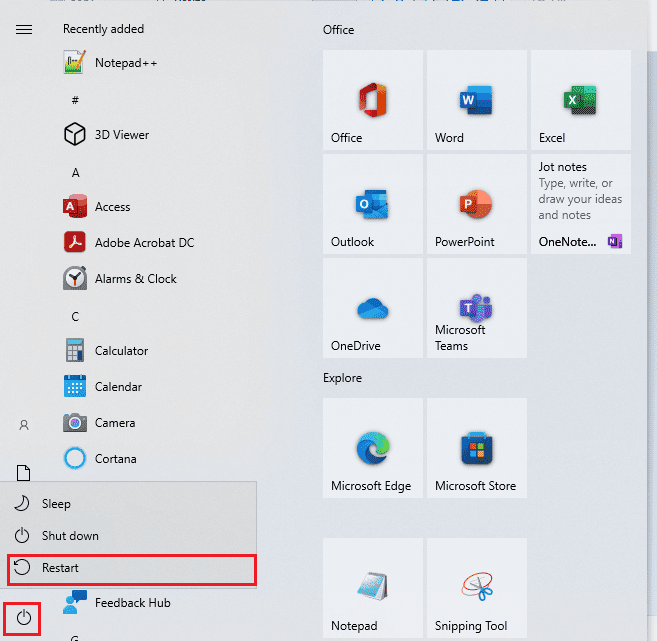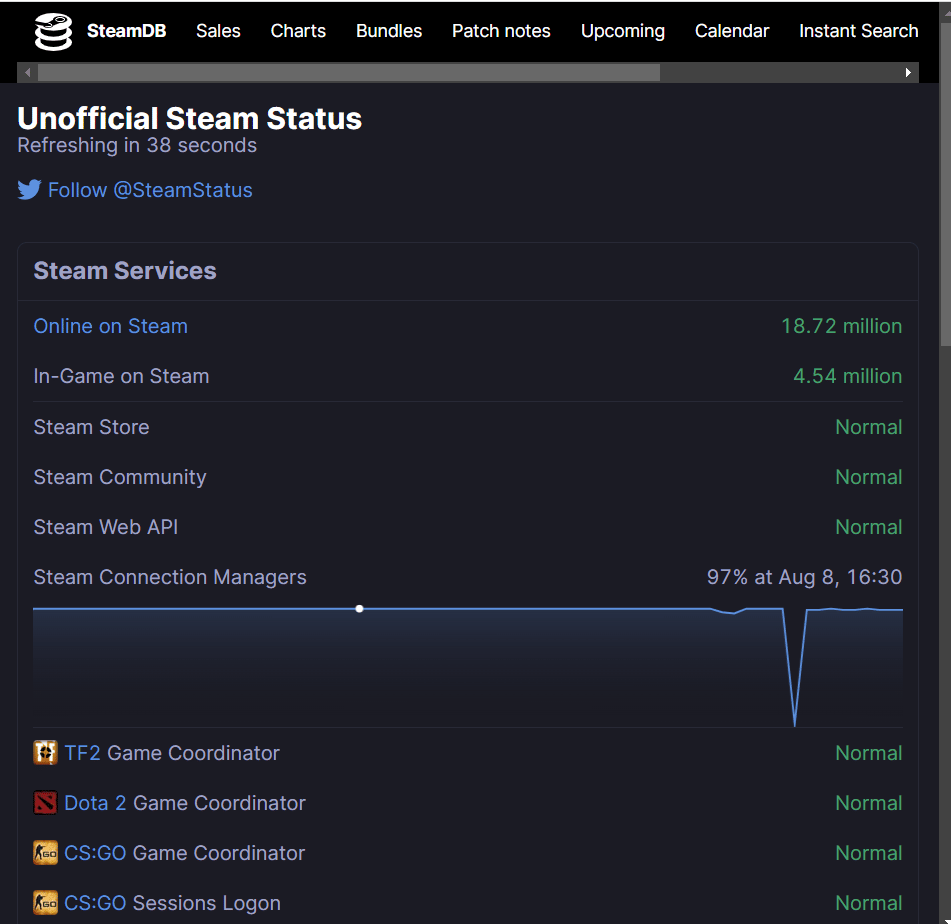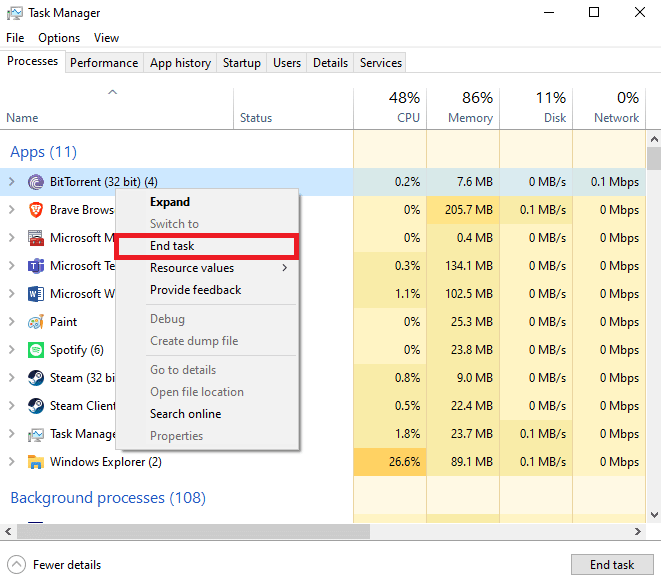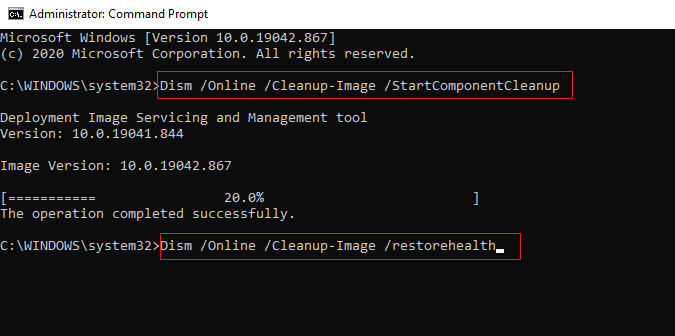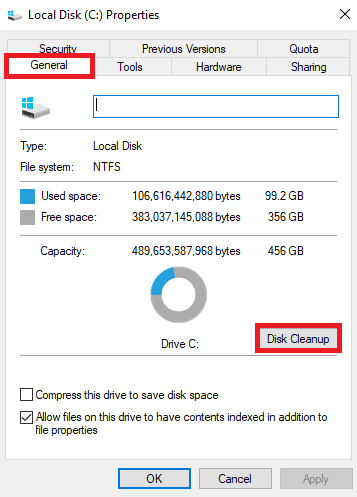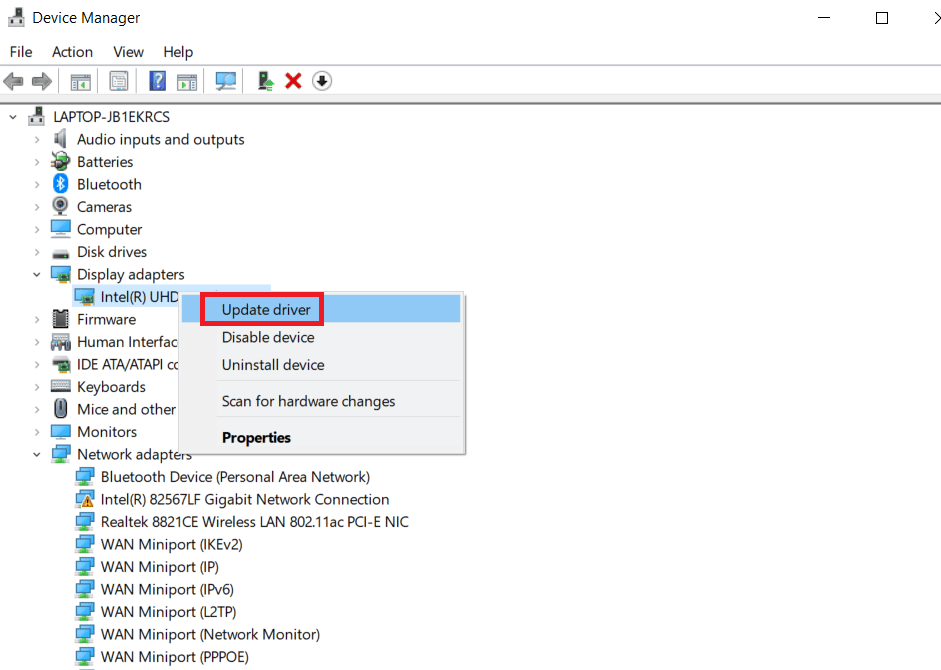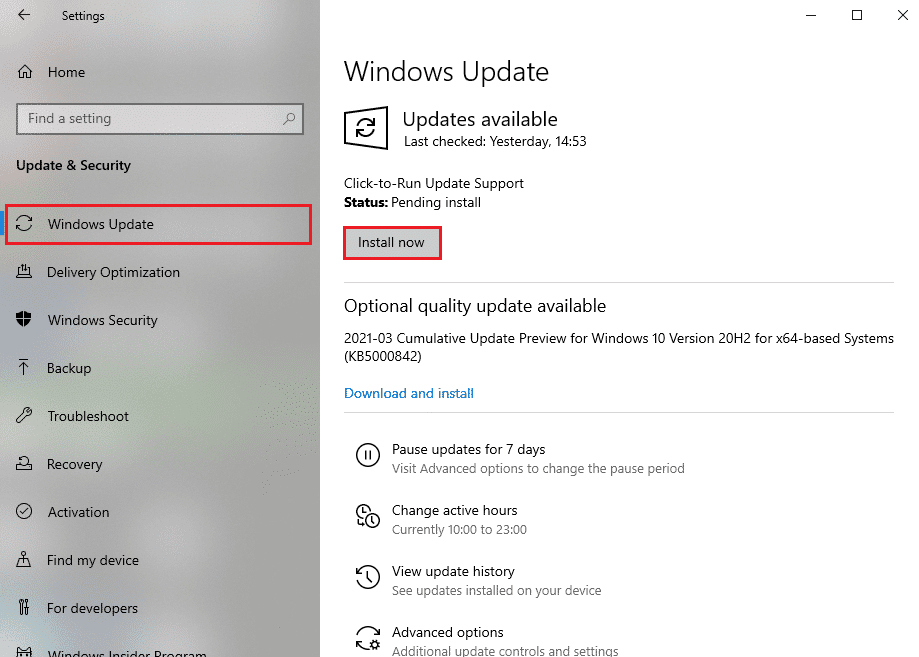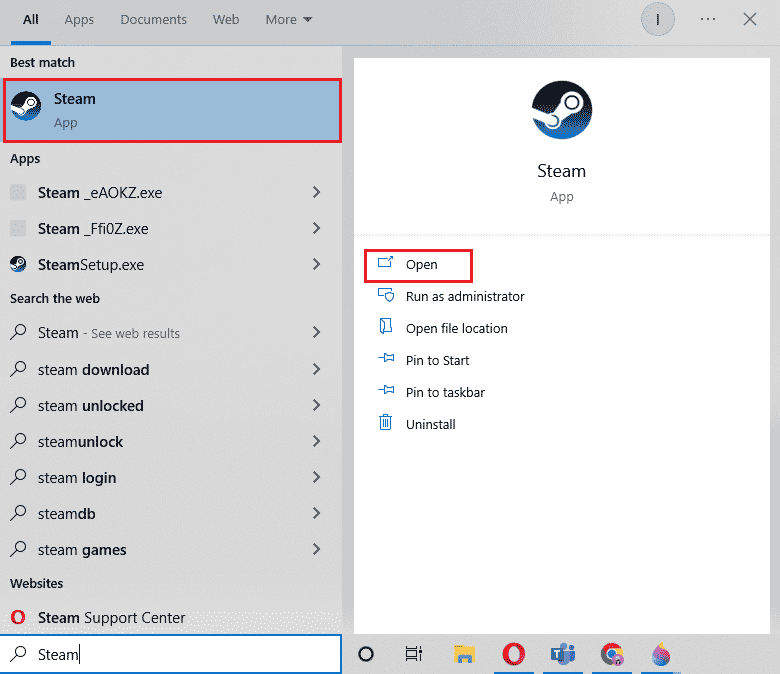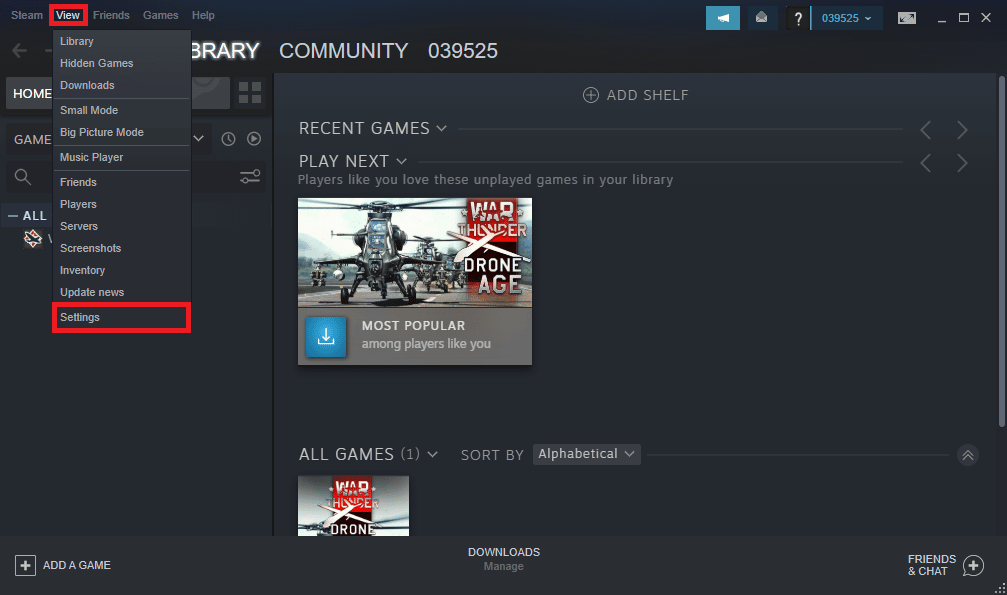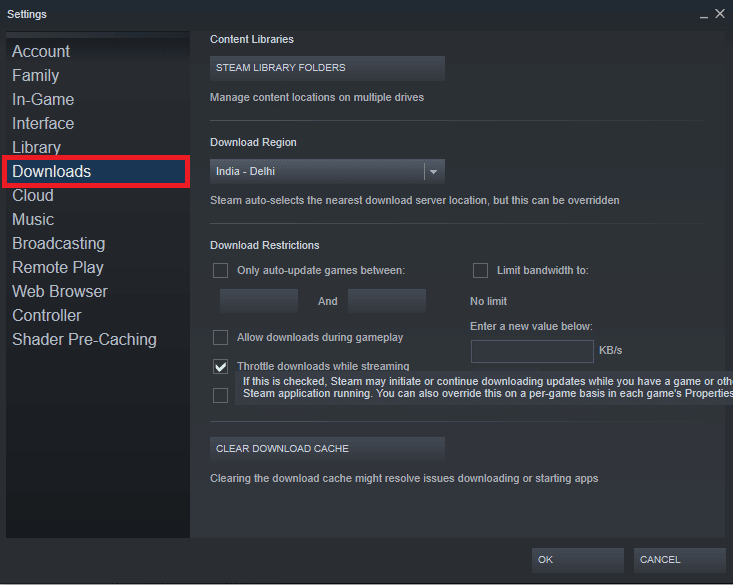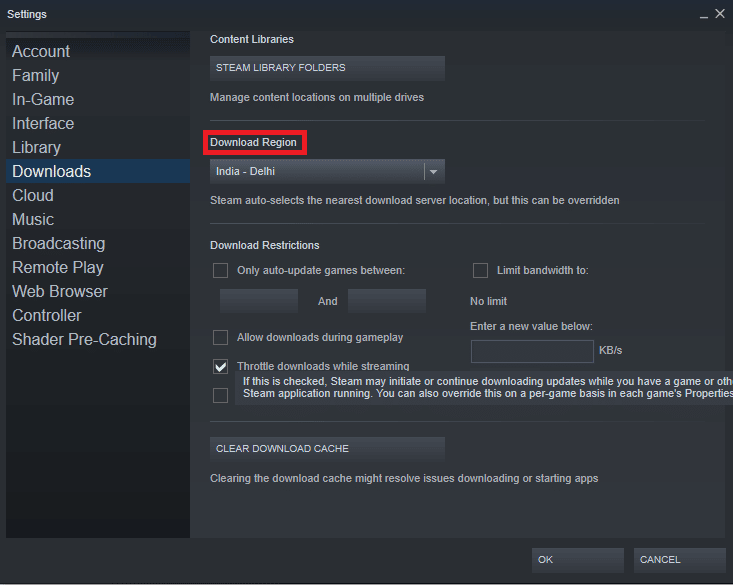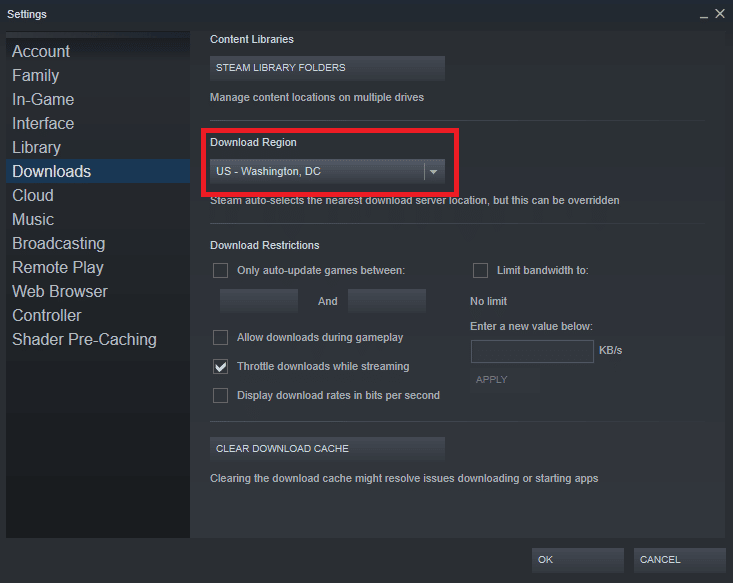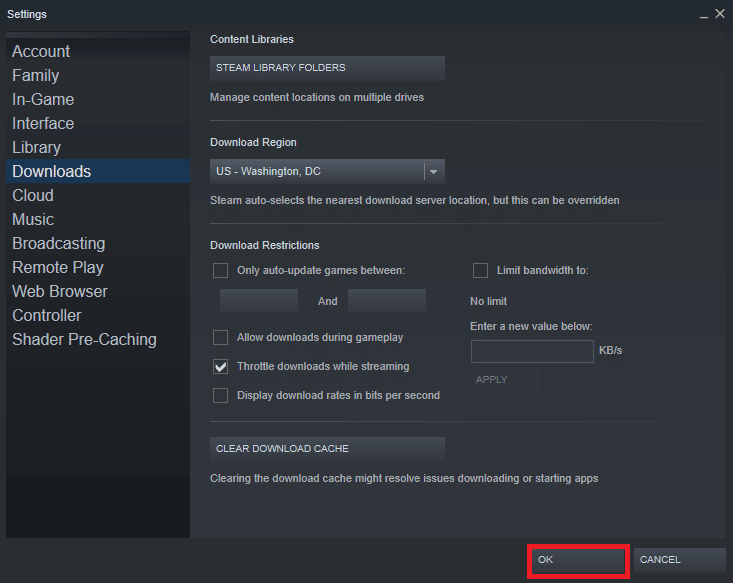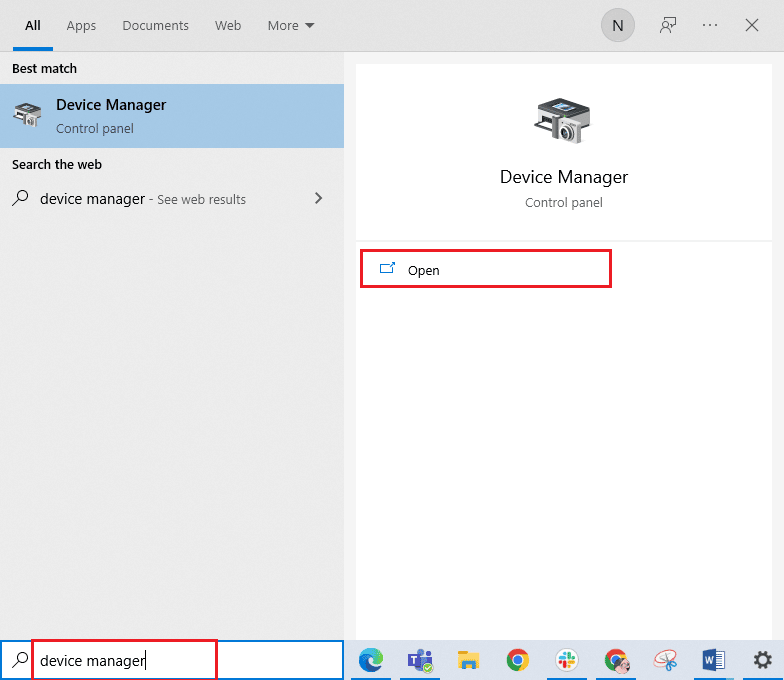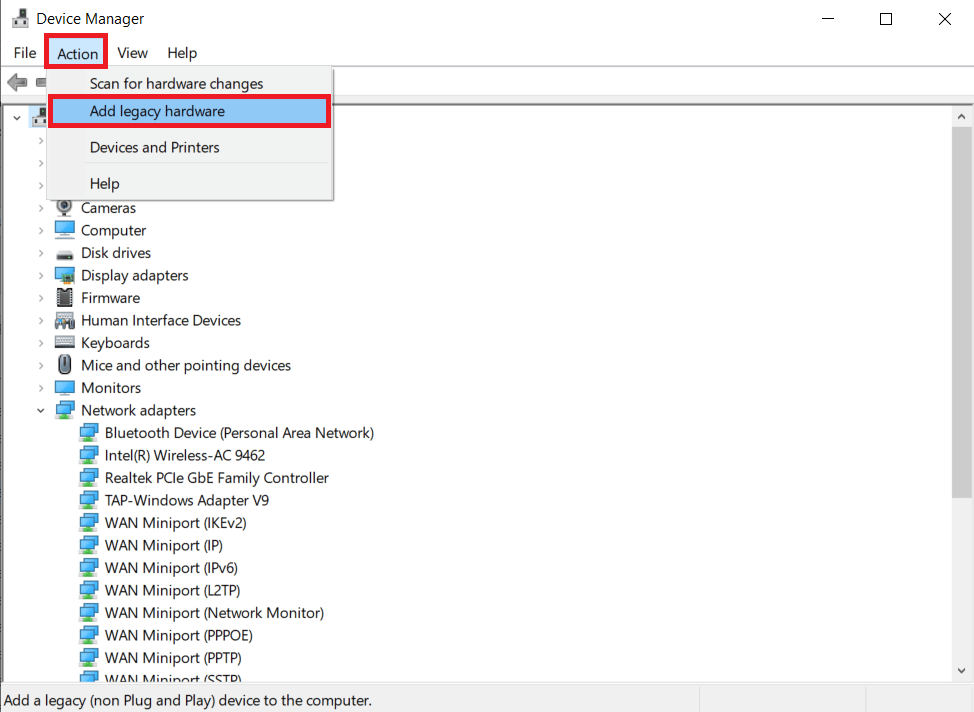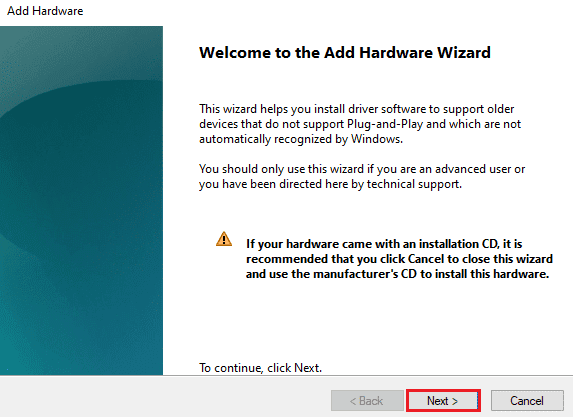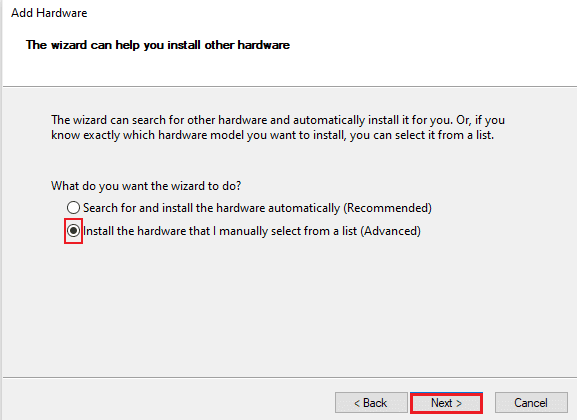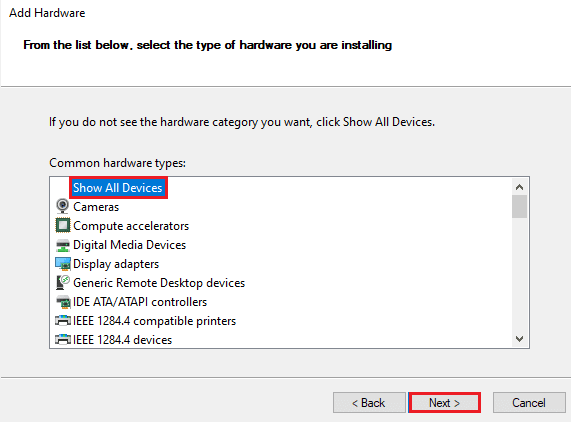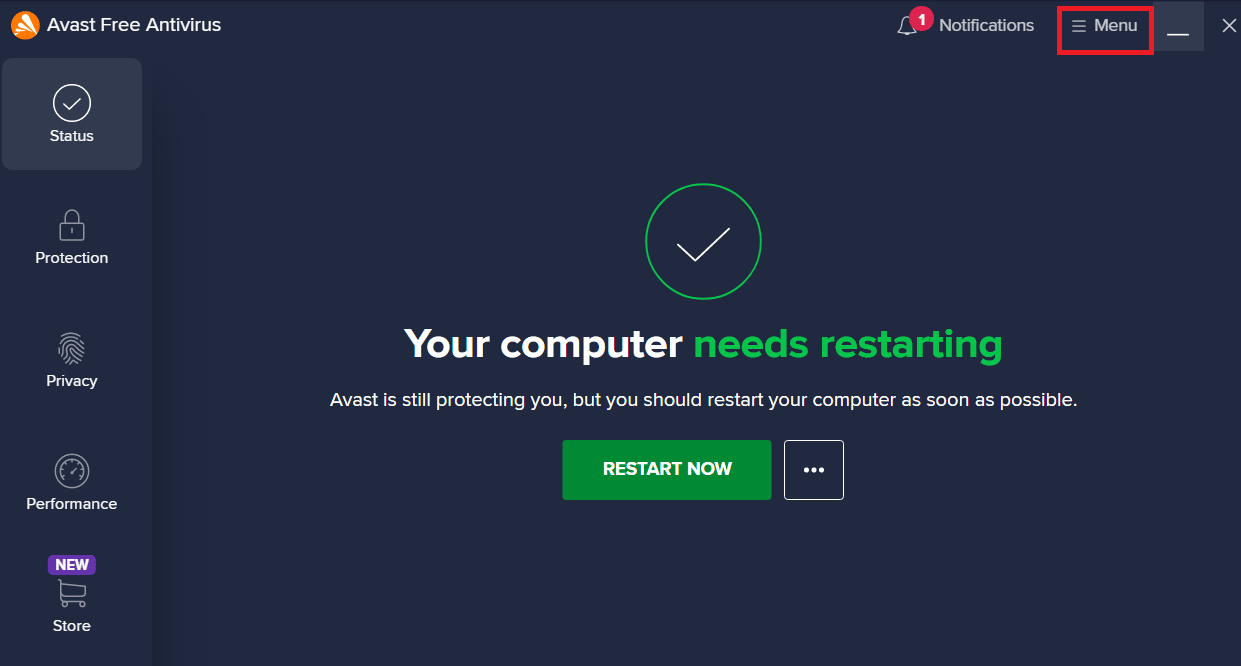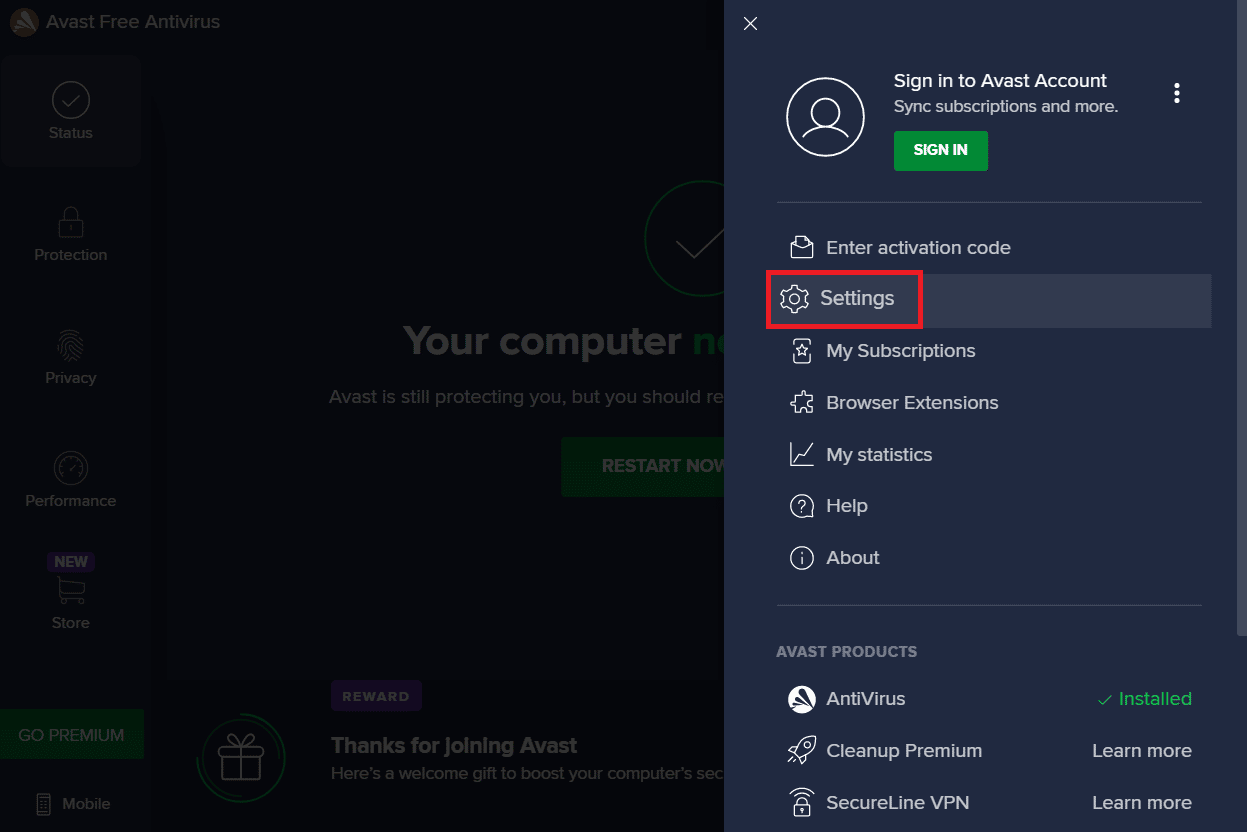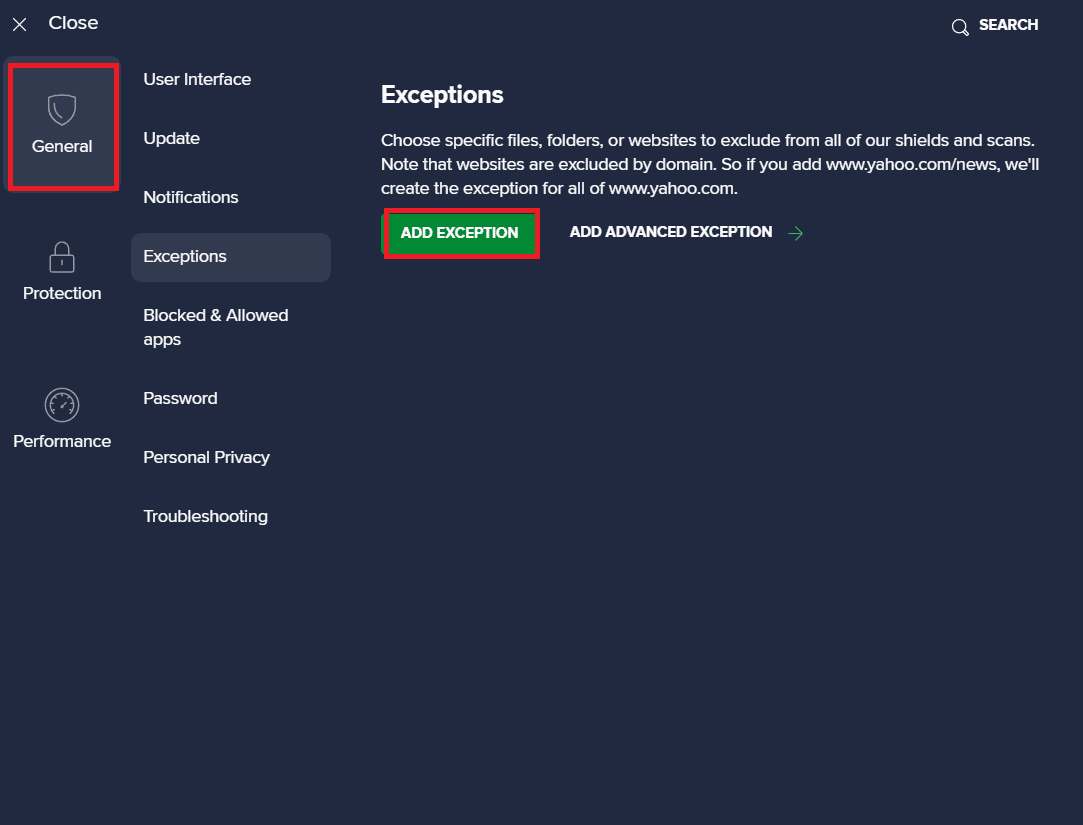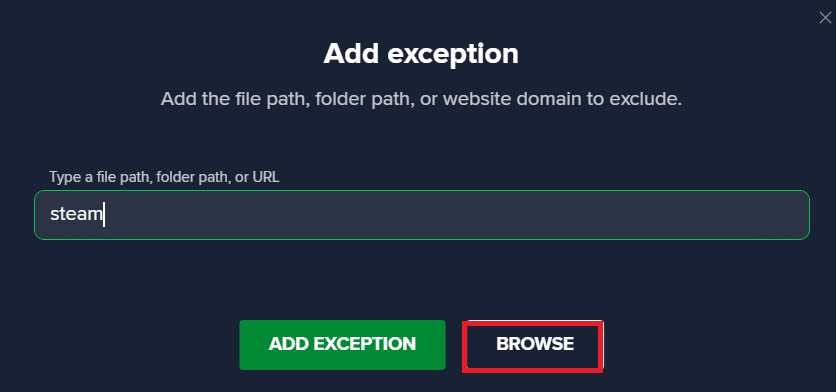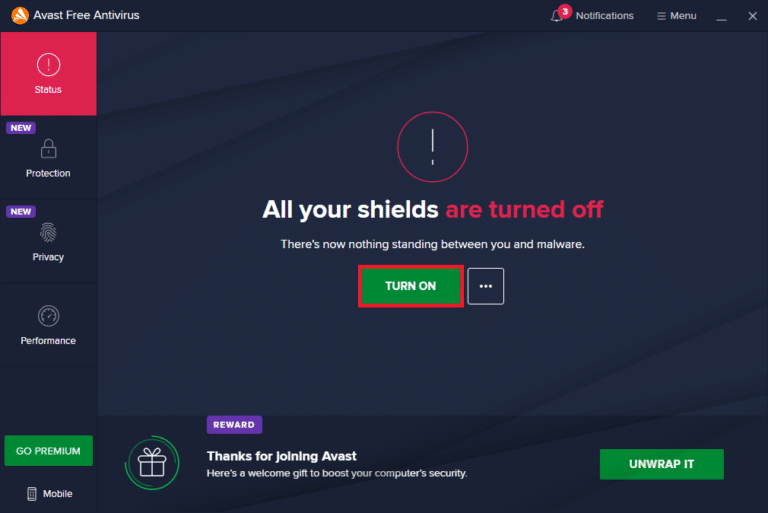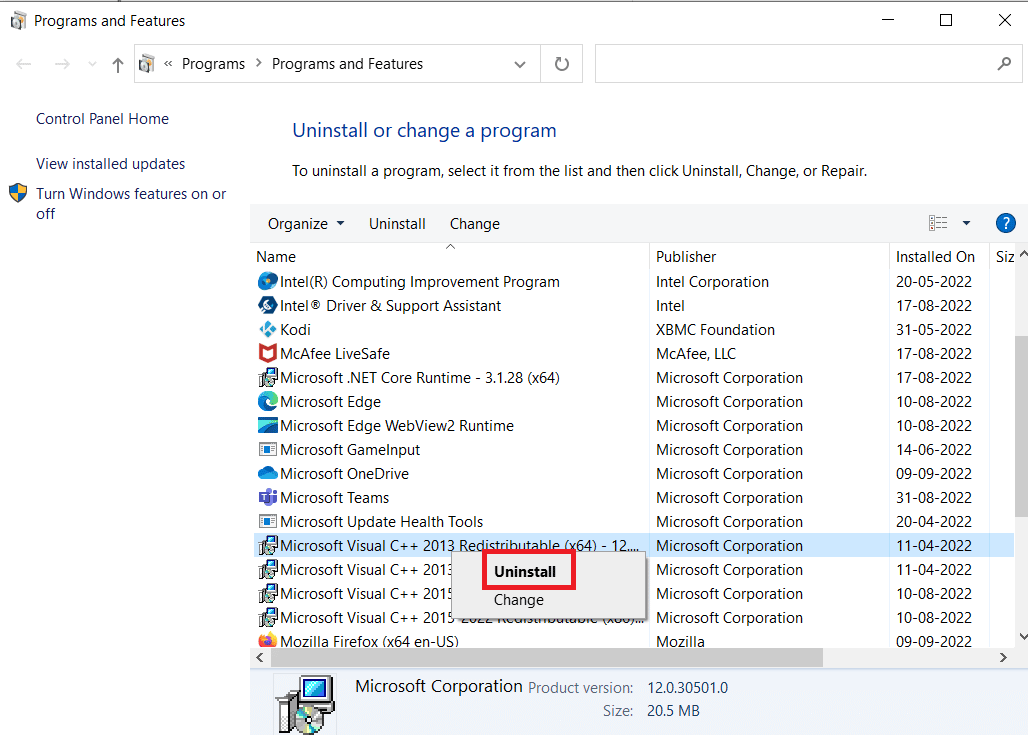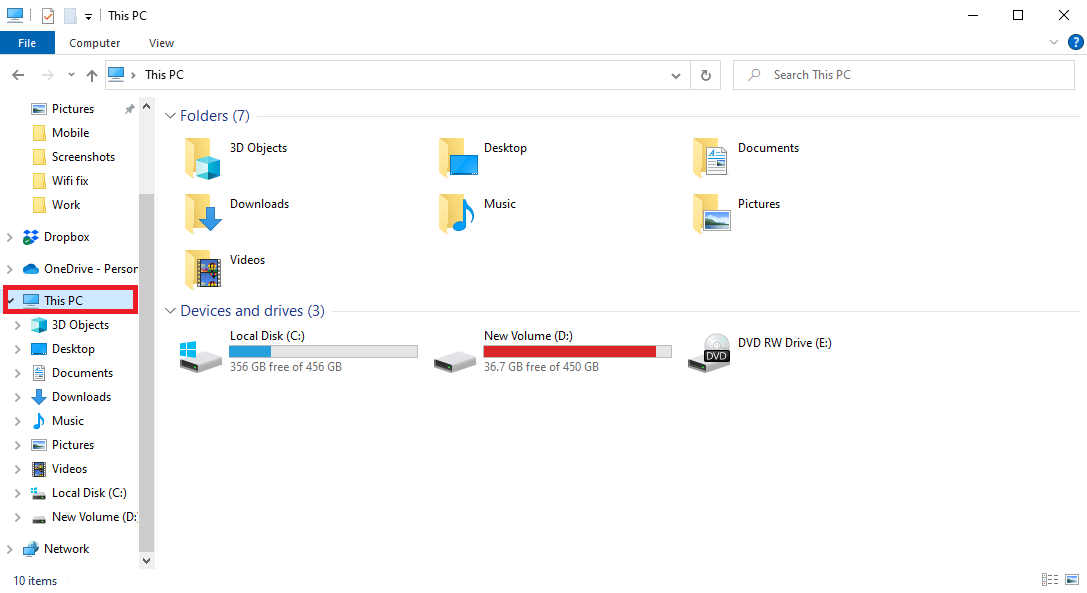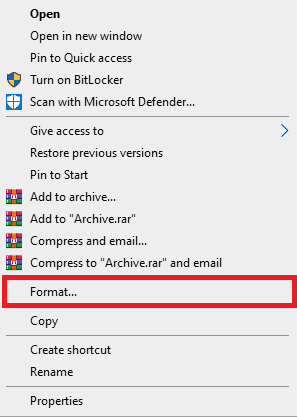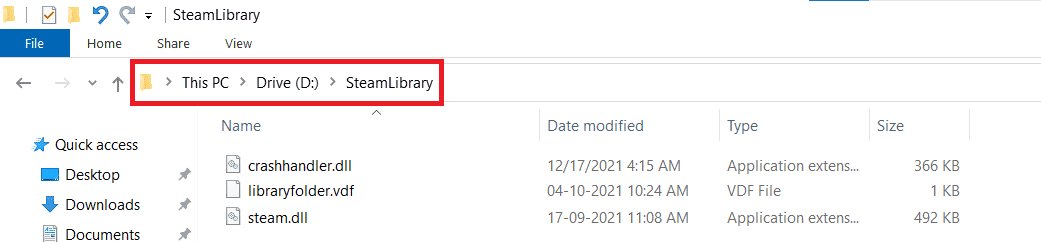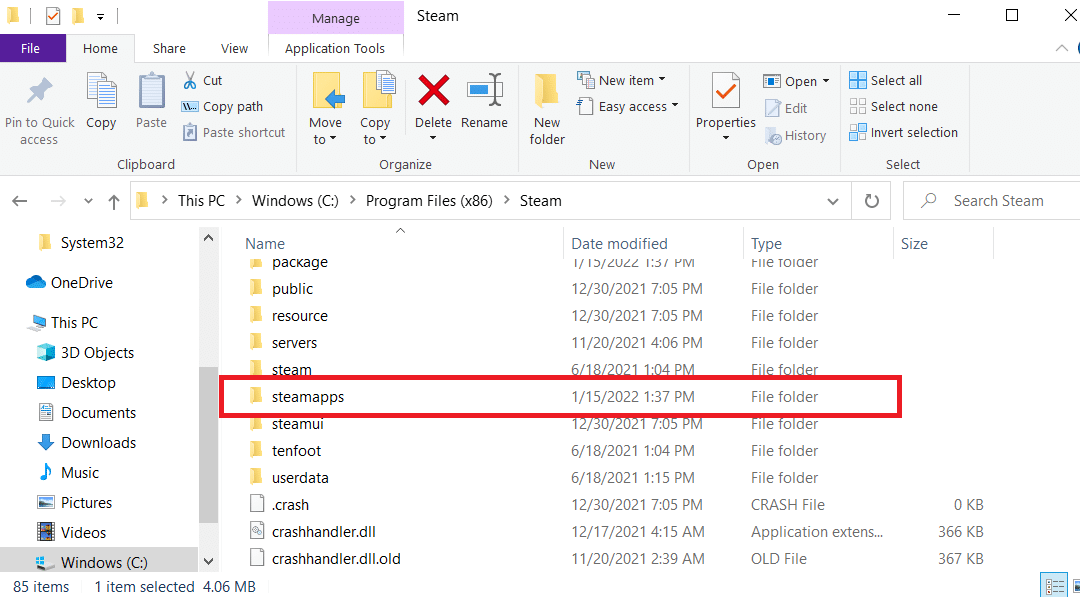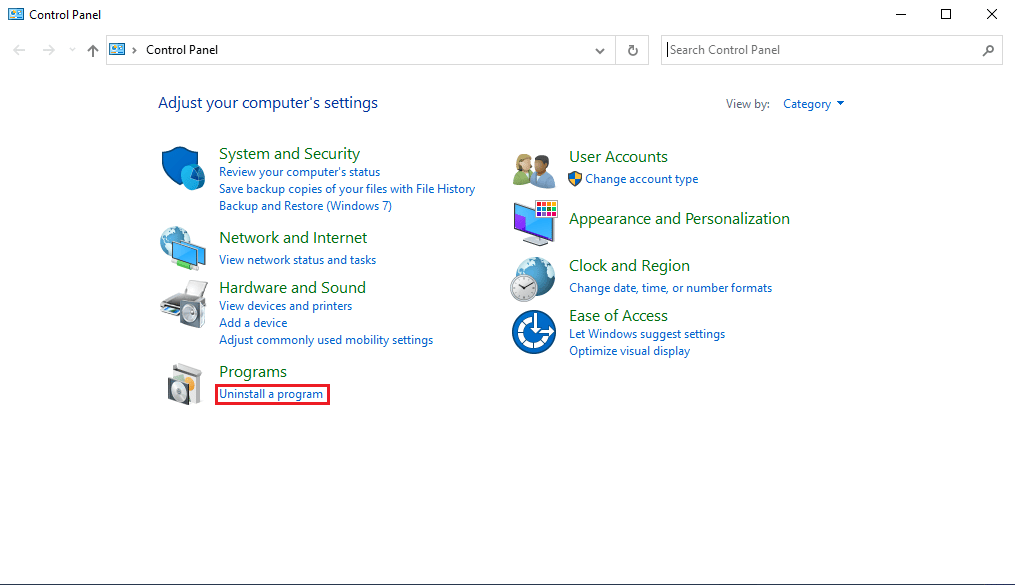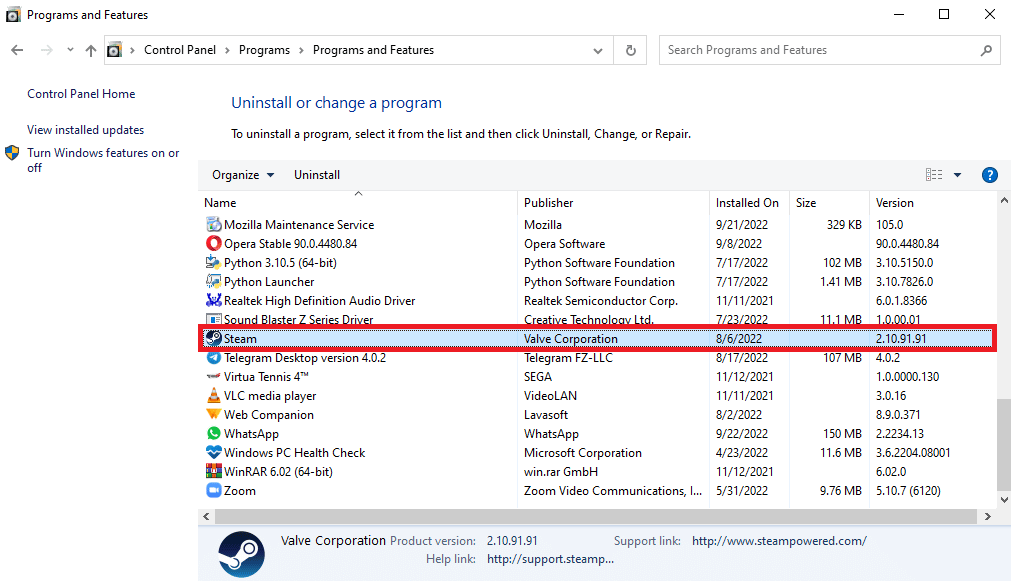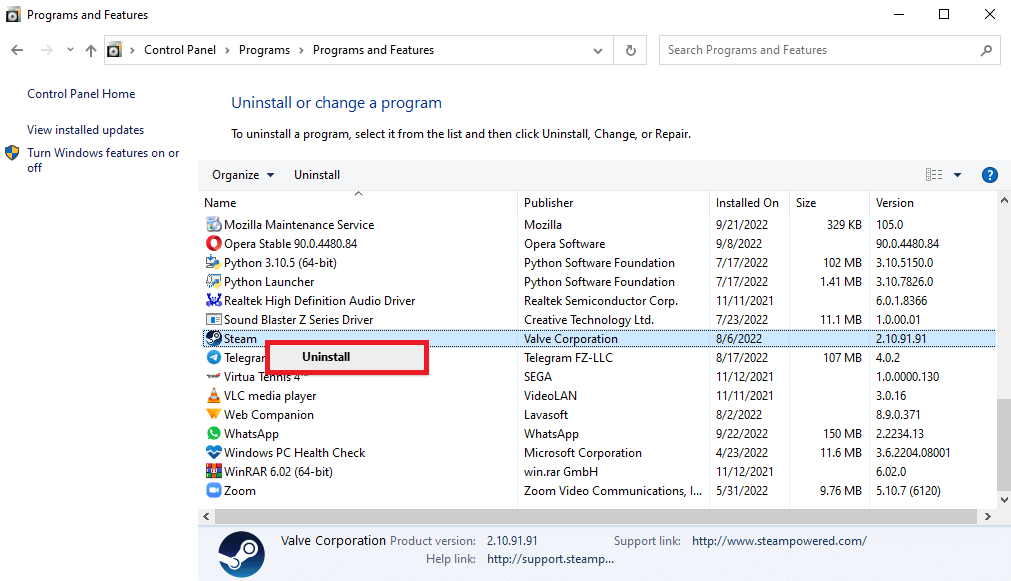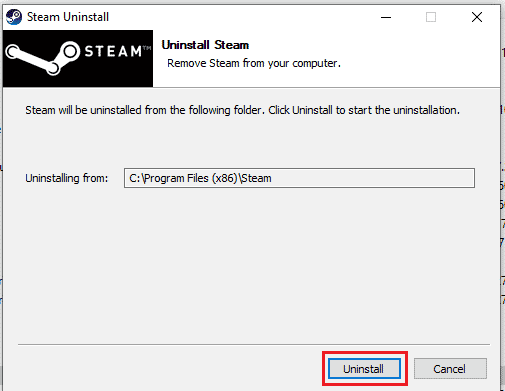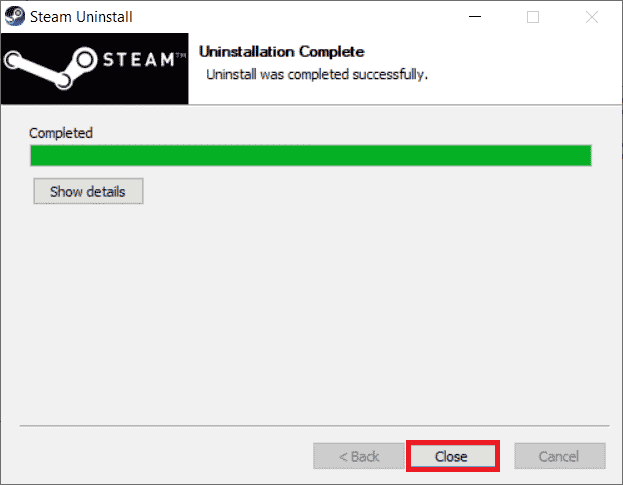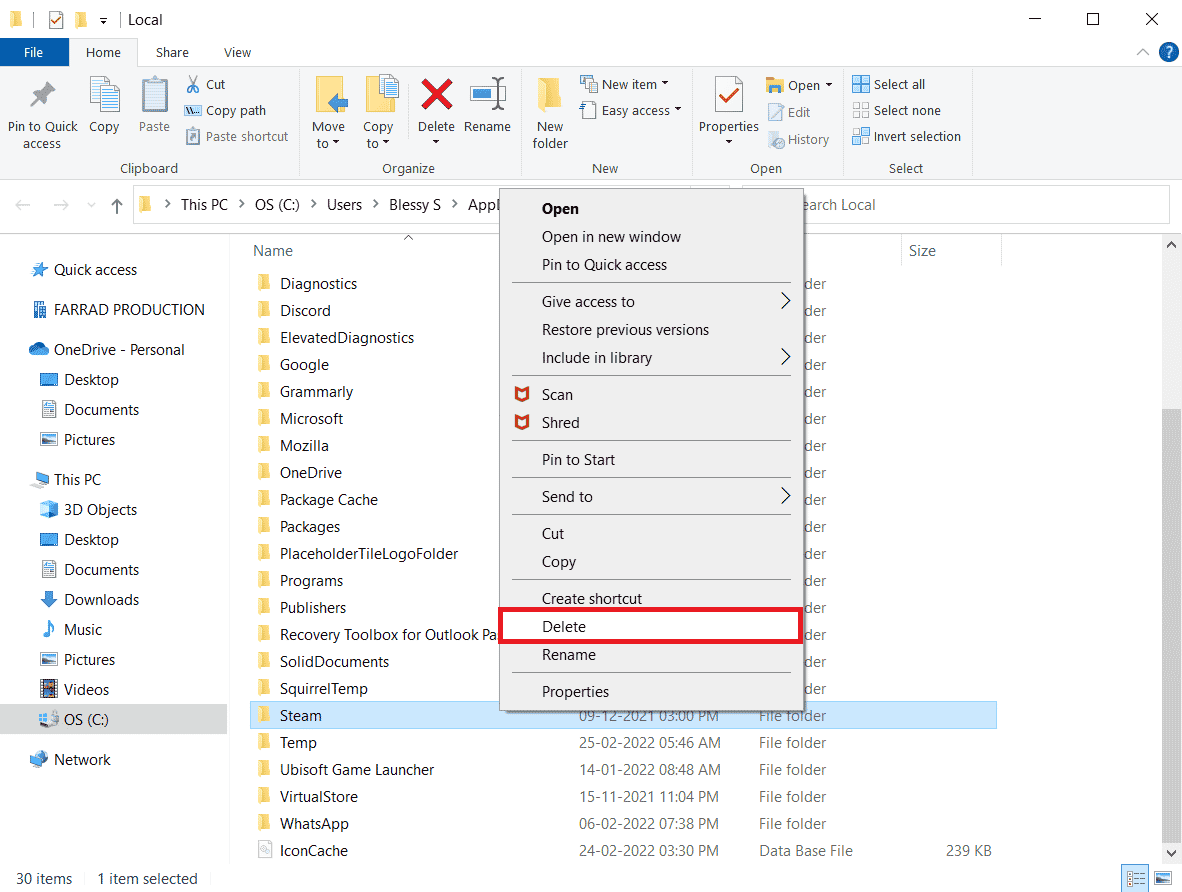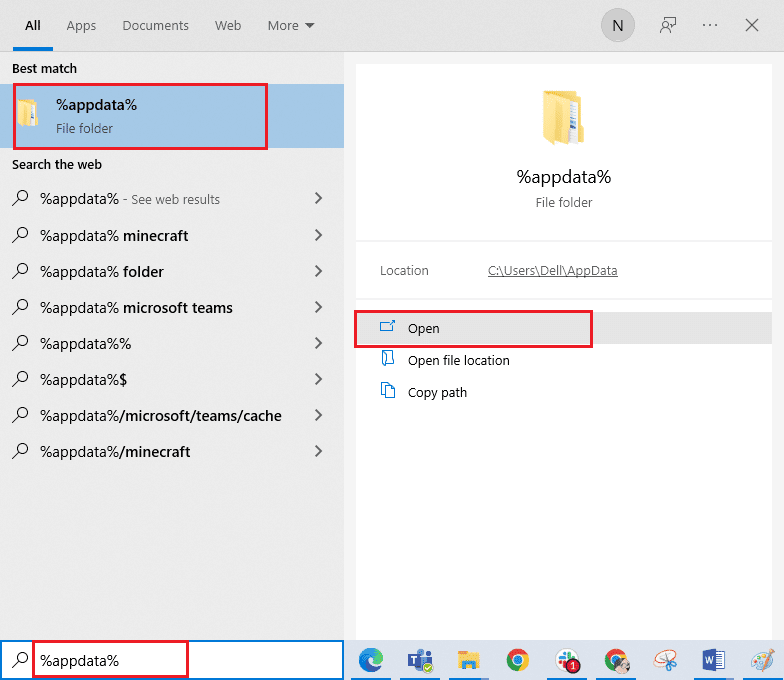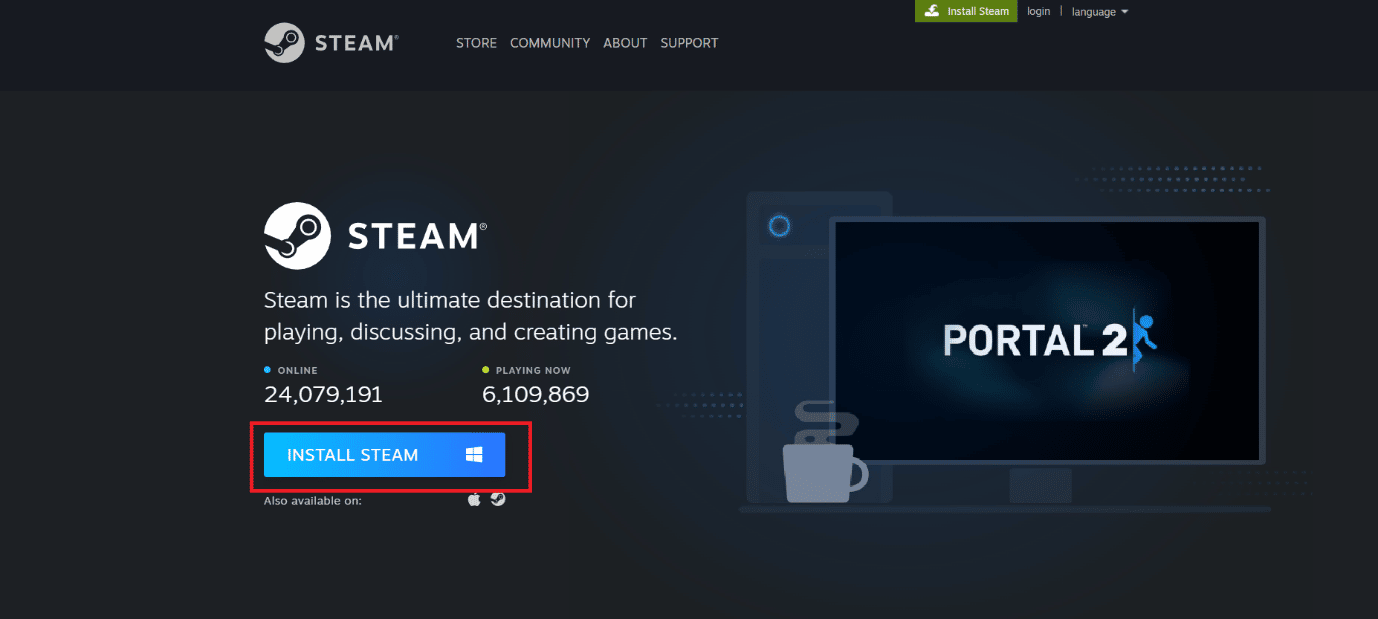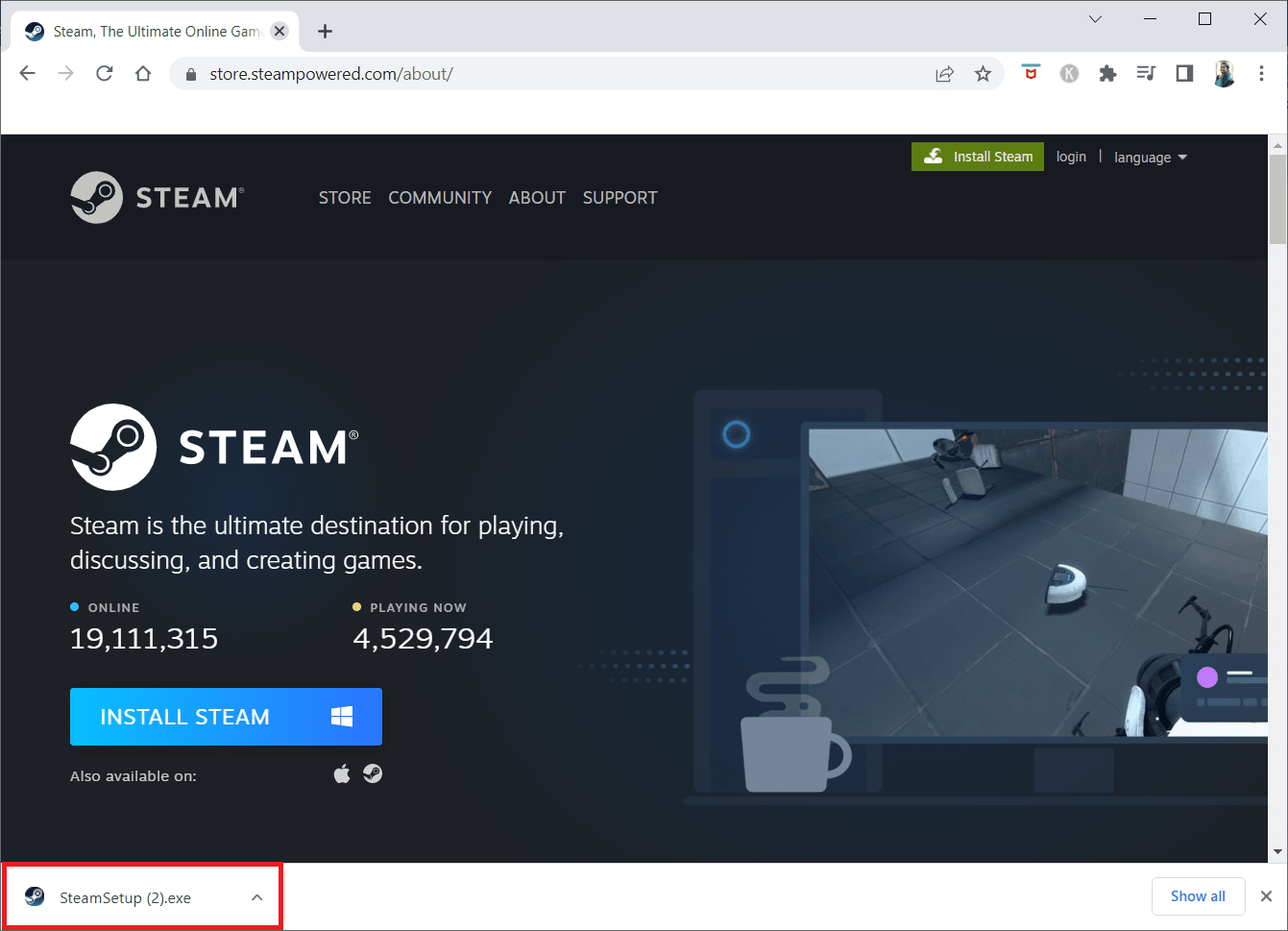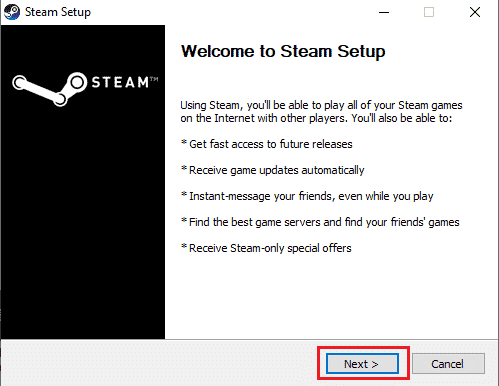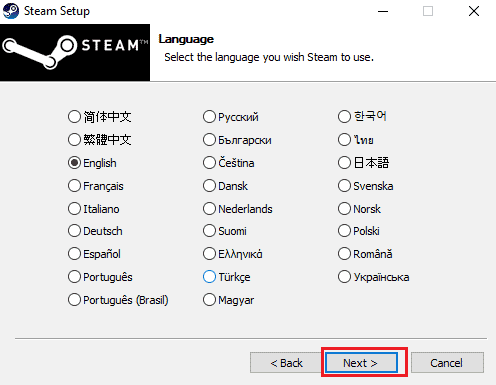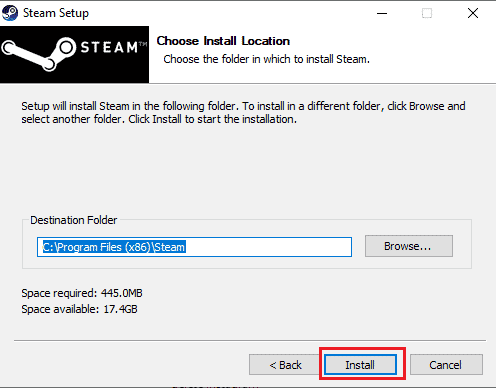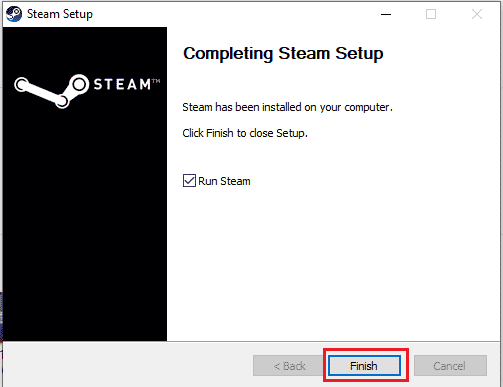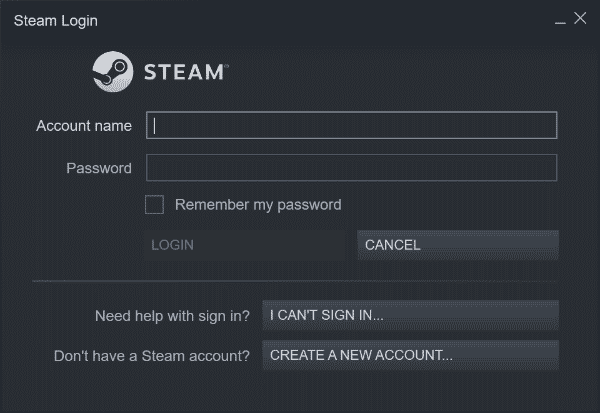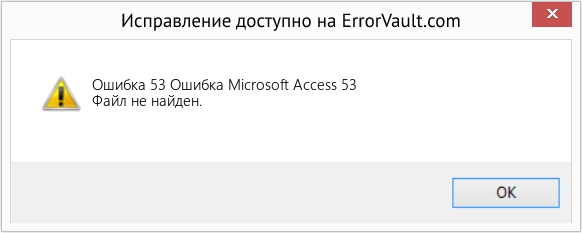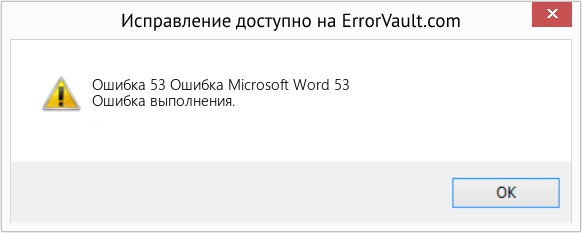В сегодняшней статье мы будем рассматривать ошибку 53 в Steam. Итак, как мы все с вами знаем, Steam — крайне стабильный сервис, по крайней мере, в большинстве случаев. Тем не менее во время его использования вам могут то тут, то там попадаться какие-то проблемы, неполадки и ошибки. Ошибка 53 в Steam проявляется в тот момент, когда вы пытаетесь запустить игру из вашей библиотеки, особенно, если этой игре потребовалась установка недавно вышедшего обновления. Помимо самого кода, к ошибке прилагается следующее сообщение:
Серверы steam слишком заняты, чтобы обработать ваш запрос для *****. Код ошибки (53)
Разумеется, причиной ошибки 53 в Steam может быть и чрезвычайная загруженность серверов компании Valve, особенно это касается таких игр, как Counter Strike Global Offensive или Dota 2. Тем не менее, как показывает многолетняя практика, данная ошибка способна возникать на компьютерах пользователей и по совершенно иным причинам.
Причин этих может существовать крайне много: баг в операционной системе, вмешательство антивирусного программного обеспечения или брандмауэра(в том числе и системного), крайне загруженный регион для загрузки, поврежденные файлы клиента Steam и многое другое. Как вы уже могли себе представить, выявить причину ошибки 53 в Steam порой может быть крайне проблематично.
Однако, несмотря на это, в данной статье вы найдете ряд решений, которые теоретически способны устранить ошибку 53 в Steam. Большинство из них неоднократно проверены огромным количеством пользователей по всему миру. Также хочется сказать, что применять их вы можете в любом удобном для вас порядке — это не имеет значения.
Код ошибки 53 в Steam: решения
Перезапуск клиента Steam
Клиент Steam порой может начать работать некорректно: обозреватель клиента прекращает работать, вы не можете открыть библиотеку игр, любой контент с серверов не может быть загружен по неизвестной причине и так далее. Однако, стоит заметить, что происходит это крайне редко. Возможно, ошибка 53 в Steam является всего лишь очередным багом в работе клиента дистрибуции компании Valve, устранить который не составит труда с помощью простого перезапуска приложения.
Перезагрузка компьютера
Стоит заметить, что в операционной системе может возникать огромное множество всевозможных багов, ошибок и прочих проблем. Порой, очень редко, что-то может пойти не так в системе, что повлияет на работу клиента Steam. Возможно, ошибка 53 в Steam возникла по вине какого-то бага в операционной системе. Попробуйте перезагрузить свой компьютер, чтобы выяснить, причастен ли он к данной ошибке или же нет.
Смена на менее загруженный регион
Давайте предположим, что ошибка 53 в Steam все-таки возникла по причине слишком загруженных серверов для вашего региона. Такая проблема возникает время от времени, и некоторым из нас приходится менять регион для загрузки. Сменить его можно буквально за несколько секунд, так что давайте посмотрим, как это сделать. Сделайте следующее:
- откройте Steam;
- нажмите на кнопку Steam в строке меню;
- выберите пункт Настройки;
- перейдите во вкладку Загрузки;
- найдите ниспадающее меню региона загрузки и смените свой регион.
Стоит заметить, что эксперименты с регионом загрузки могут порядочно затянуться, так как, порой, найти более менее свободный регион удается только после трех, четырех, а то и пяти смен. Однако, мы настоятельно рекомендуем вам попробовать сменить около пяти регионов, чтобы проверить, возникла ли ошибка 53 в Steam по причине загруженных серверов или нет. Если же вы меняете и меняете, а ошибка все так и стоит на месте — двигайтесь дальше.
Перезапуск Wi-Fi маршрутизатора
Роутер — это чрезвычайно полезная вещь, которая присутствует в быту у огромного множество пользователей Интернета, а таких — крайне много. Тем не менее Wi-Fi роутер, если тот слишком долго оставлять в активной работе, может начать работать нестабильно, т.е. урезать скорость подключения, отрезать от сети подключенные устройства и многое другое. Мы рекомендуем вам попробовать перезапустить свой маршрутизатор, если таковой имеется в наличии, чтобы проверить его причастность к ошибке 53 в Steam.
Отключение антивирусной программы
Антивирусы — крайне полезные программы, которые зачастую защищают наши системы о многочисленных нарушителях из недр Интернета. Тем не менее антивирусы могут причинять для пользователей и кучу проблем. Ошибка 53 в Steam как раз может быть одной из таких проблем. Можно предположить, что антивирус заблокировал какие-то файлы Steam или же загружаемые файлов для запускаемой игры из библиотеки.
Чтобы проверить причастность антивируса, попробуйте отключить это программное обеспечение на своем компьютере. Причем неважно, каким антивирусом вы пользуетесь — системным Защитником или сторонним ПО. Защитник Windows элементарно можно отключить в разделе Обновления и безопасности в Параметрах вашей системы. Со сторонним же антивирусом может быть по разному — может быть даже придется удалить из системы, чтобы отключить его функционал. Так или иначе избавьтесь от антивируса и проверьте, исчезнет ли ошибка 53 в Steam.
Отключение работы Брандмауэра
Брандмауэр является программой, регулирующей сетевые подключения в вашей системе. Возможно, брандмауэр, по какой-то только известной для него причине, заблокировал сетевое подключение Steam, вследствие чего запуск и обновление нужной вам игры невозможно. Попробуйте отключить Брандмауэр Windows, чтобы проверить, появилась ли ошибка 53 в Steam по его вине.
Брандмауэр Windows отключить достаточно просто, особенно на Windows 10:
- нажмите дважды на значок Защитника Windows в панели уведомлений Пуск;
- перейдите во вкладку Брандмауэр и безопасность сети;
- войдите в настройки каждого типа сети и выставьте ползунок в положение отключения;
Как только Брандмауэр Windows будет деактивирован, попробуйте зайти в Steam и запустите нужную вам игру. Возможно, ошибка 53 была исправлена, впрочем, Брандмауэр редко когда является виновником подобной проблемы.
Переустановка клиента Steam
Ок, если вам ничего не помогло из рассмотренного — попробуйте переустановить свой клиент Steam. Существует большая вероятность, что какие-то файлы клиента были повреждены, вследствие чего и появляется ошибка 53 в Steam. Попробуйте запустить также и другие игры, чтобы проверить это. Если же она показывается даже при запуске других игр — определенно попробуйте выполнить переустановку.
Обязательно очистите весь свой компьютер от файлов Steam, чтобы осуществить чистую установку. Как только свежая копия клиента окажется на вашем компьютере, попробуйте снова запустить нужную вам игру. Зачастую, переустановка помогает в таких случаях, особенно, как мы уже сказали, если вы испробовали все вышеуказанные решения.
Are you a Steam user? Do you encounter the Steam error code 53 on your computer? If so, read this post from MiniTool Partition Wizard in which possible causes and solutions to this error are included.
Causes of the Steam Error Code 53
Steam is a video game digital distribution service and storefront by Valve. It does not just produce its own games but also distributes and offers games from third-party publishers.
Other features include digital rights management (DRM), game server matchmaking, and anti-cheat measures, as well as social networking and game streaming services.
It also offers automated game updating, cloud syncing of saved games, and community features like buddy messaging, in-game chat, and a community market.
However, nothing is perfect. Almost every Steam user has ever encountered errors on Steam. Steam error code 53 is one of the errors users may encounter. The full error message is:
“The Steam servers are too busy to handle your request for {GAME NAME}. error code(53).”
Learning from this error message, you can know the error is caused by busy servers. In addition to that, there are several other possible reasons for the error. They are listed as follows.
- Issues with the Antivirus and Firewall
- Poor Internet connection
- Unsuccessful purchase or payment for a service
- Corrupt files on Windows
You are already aware of the potential causes of Steam error 53. There are some useful methods listed below. You can select the one you like to solve this error on your computer.
Method 1. Restart Steam and Computer
Sometimes, Steam error 53 is caused by temporary glitches on Steam. You can try restarting Steam and your computer to fix this error. Restarting is the easiest way for you to solve many basic errors on your devices. So, if you encounter Steam error 53 on your computer, you can have a try.
Method 2. Check for Network Issues
If you have a poor Internet connection, you may also encounter the Steam error code 53. To fix this, you should try checking your Internet connection and making sure you are connecting your device to a strong and stable network. You can also switch the network connection from Wi-Fi to Ethernet to improve the quality of network.
Method 3. Check the Status of Steam
If the Steam network is getting more traffic than it can handle or the servers are down, you won’t be able to connect to the platform. You can check if the Steam server is down by visiting this page.
You can also check Twitter, Reddit, and other social media sites to see if other users have reported similar issues.
Method 4. Ensure Your Purchase Was Processed Successfully
If you encounter error code 53 on Steam when you are installing or registering a game, you need to log out of Steam and then log in again to make sure you purchase the game successfully. Here’s the way:
- Log out of Steam.
- Right-click the Steam icon and select Settings.
- Next, click on the Login as a different user… option.
- Then type the username and password in the corresponding positions to log in.
- After that, try installing or registering the game again and check if the error is fixed.
Method 5. Download the Latest AMD Chipset Updates (AMD CPU/GPU User Only)
If you are using an AMD build, you can try updating your drivers and BIOS to the latest version to fix this Steam error 53. To update them, you just need to use the autodetection tool or visit the AMD support page to download the software that matches your system.
Method 6. Download AmdAS4 Device Driver (For AMD Chipset Users Only)
A user has reported that downloading the AmdAS4 Device driver is a good way to solve the Steam error code 53. He used the method to fix this error successfully after being unable to use Steam for several days.
In his opinion, the error is caused by an AmdAS4 Device driver not being installed. To do this, you can do as follows:
Step 1. Check whether the AmdAS4 Device driver is the cause of Steam error code 53. Here are the steps:
- Press Windows and R keys at the same time to open the Run window.
- Type “devmgmt.msc” in the box and then click OK to open the Device Manager window.
- Try to find the AmdAS4 device in Device Manager. If you don’t find it here, that means the device is uninstalled on your device, so you need to reinstall it.
Step 2. Reinstall the AmdAS4 device. You need to follow the steps below:
- In the Device Manager window, click on Action > Add legacy hardware.
- Then, when the Add Hardware Wizard appears, click Next.
- On the next screen, choose the “Install the hardware that I manually select from a list (Advanced)” option and click Next again.
- Select Show All Devices and click Next. Locate the AmdAS4 device from the list and follow the instructions on your screen to complete the installation.
Step 3. Once done, restart your computer and check if the error is fixed.
Method 7. Allow Steam and Your Game to Through Windows Defender Firewall
The Windows Defender Firewall on your computer can also block Steam and your game. This may result in Steam error code 53. So, you can try adding Steam and your game as an exception to fix this error. Here’s the guide:
- Click the search icon on the taskbar and type “control panel” in the search box.
- Then you can see the Control Panel under Best Match. You just need to click “Open” on the right panel to open the Control Panel window.
- In the Control Panel, set the View by as Large Icons.
- Select the Windows Defender Firewall option.
- On the left side of the Windows Defender Firewall window, click Allow an App or Feature Through Windows Firewall Defender option.
- Next, click Change settings and locate Steam or your game program, and then select it.
- Check the boxes for both public and private networks.
- Click OK to save the changes and restart your computer.
- Once done, check if the error is fixed.
Method 8. Changing Download Region
Sometimes, the download region set on your Steam profile can also result in the occurrence of Steam error 53. Therefore, you can try changing the download region to fix this error. The steps for doing that are different on Windows and Mac. You can choose the steps according to your computer’s OS type.
For Windows OS:
- Launch Steam and go to Settings.
- In the Settings window, click the Download tab.
- Next, under the Download region option, change the region to a different one.
- Save your changes and then restart Steam in both offline and online mode to see if the error has been resolved.
For Mac OS:
- Launch the Steam app and then click on the Preferences option.
- Next, click the Downloads tab and then choose a different region as per your choice.
- Save the changes and then try launching the game in both online and offline mode to check if the error is fixed.
Method 9. Locate and Repair Corrupted Files
Some corrupted Steam files presented in the directory can cause the error code 53. By checking and fixing them, you can fix the Steam error code 53 on your computer. The steps for Windows may be a little different from those for MacOS. You can follow the corresponding steps according to your device.
For Windows users:
- Close the Steam app if you are running it.
- Head to the folder or directory where your Steam app is installed.
- Then delete everything except the exe app and the Steamapps folder.
- After that, restart your computer and launch the Steam app to see if the error is fixed.
For Mac OS users:
- Close the Steam app if you are running it.
- Go to the folder or directory where your Steam app is installed.
- Then delete everything except the Steamapps folder.
- Once done, restart your computer and launch the Steam app to check if the error is fixed.
Method 10. Using Command Prompt
Some people have reported that using Command Prompt can also fix the Steam error code 53 on their computers. You can also have a try. Here’s how to do it:
- Click the search icon on the taskbar and then type “cmd” into the search box.
- Then you can see the Command Prompt under Best Match. You just need to click Run as Administrator.
- Next, type “sfc /scannow” in the Command Prompt window and press Enter.
- Once done, exit the Command Prompt window and then try running Steam to check if the error is fixed.
Method 11. Reformatting Your Drive into a Different File System
If your Steam library is located in a non-system drive and and the drive is non in NTFS format, you may encounter the Steam error code 53.
For example, if you format the drive that the Steam library is on to exFAT, you can encounter the error easily. Because some of the Steam games seem to be unable to run normally on exFAT. So, you need to format your drive into the NTFS file system to fix this error.
When formatting your drive to the NTFS, I recommend you choose MiniTool Partition Wizard. It is a comprehensive partition management application that can help you format your drive easily. Here’s the way:
Tips:
Before you format your drive, you’d better make a backup of all your important files to a safe place, or you’ll lose them all.
Step 1. Download and install MiniTool Partition Wizard on your computer.
MiniTool Partition Wizard FreeClick to Download100%Clean & Safe
Step 2. Launch it on your computer and then select the partition that you want to format.
Step 3. Click on the Format Partition option from the left panel.
Tips:
You can also right-click the partition that you want to format and then select the Format option from the menu.
Step 4. Select NTFS from the drop-down menu, and then click OK.
Step 5. After that, you can see the preview of the change in the right panel-the file system of the selected partition has become NTFS. To confirm the changes, click Apply and Yes.
Step 6. Once done, your drive’s file system will be formatted into NTFS successfully.
Are you bothered by the Steam error code 53? Do you know how to fix this error? This post will show you the possible causes and solutions to this error. If you encounter the same error, you can select one method to fix it.Click to Tweet
Bottom Line
After reading this post, you will know how to fix the Steam error code 53. If you have any other opinions about the Steam error code 53, you can leave your comments in the following zone for discussion or sharing.
In addition, if you encounter any problems when using MiniTool Partition Wizard, please send us an email via [email protected]. We will get back to you as soon as possible.
| Номер ошибки: | Ошибка 53 | |
| Название ошибки: | Steam Error 53 | |
| Описание ошибки: | Ошибка 53: Возникла ошибка в приложении Steam. Приложение будет закрыто. Приносим извинения за неудобства. | |
| Разработчик: | Valve Corporation | |
| Программное обеспечение: | Steam | |
| Относится к: | Windows XP, Vista, 7, 8, 10, 11 |
Сводка «Steam Error 53
«Steam Error 53» часто называется ошибкой во время выполнения (ошибка). Разработчики программного обеспечения, такие как SoftwareDeveloper, обычно работают через несколько этапов отладки, чтобы предотвратить и исправить ошибки, обнаруженные в конечном продукте до выпуска программного обеспечения для общественности. К сожалению, инженеры являются людьми и часто могут делать ошибки во время тестирования, отсутствует ошибка 53.
Пользователи Steam могут столкнуться с ошибкой 53, вызванной нормальным использованием приложения, которое также может читать как «Steam Error 53». Сообщение об этой ошибке 53 позволит разработчикам обновить свое приложение и исправить любые ошибки, которые могут вызвать его. Затем Valve Corporation исправит ошибки и подготовит файл обновления для загрузки. Если есть уведомление об обновлении Steam, это может быть решением для устранения таких проблем, как ошибка 53 и обнаруженные дополнительные проблемы.
Когда происходит ошибка 53?
В большинстве случаев вы увидите «Steam Error 53» во время загрузки Steam. Мы рассмотрим основные причины ошибки 53 ошибок:
Ошибка 53 Crash — программа обнаружила ошибку 53 из-за указанной задачи и завершила работу программы. Это происходит много, когда продукт (Steam) или компьютер не может обрабатывать уникальные входные данные.
Утечка памяти «Steam Error 53» — Когда Steam обнаруживает утечку памяти, операционная система постепенно работает медленно, поскольку она истощает системные ресурсы. Есть некоторые потенциальные проблемы, которые могут быть причиной получения проблем во время выполнения, с неправильным кодированием, приводящим к бесконечным циклам.
Ошибка 53 Logic Error — Логическая ошибка вызывает неправильный вывод, даже если пользователь дал действительные входные данные. Неисправный исходный код Valve Corporation может привести к этим проблемам с обработкой ввода.
В большинстве случаев проблемы с файлами Steam Error 53 связаны с отсутствием или повреждением файла связанного Steam вредоносным ПО или вирусом. Основной способ решить эти проблемы вручную — заменить файл Valve Corporation новой копией. Запуск сканирования реестра после замены файла, из-за которого возникает проблема, позволит очистить все недействительные файлы Steam Error 53, расширения файлов или другие ссылки на файлы, которые могли быть повреждены в результате заражения вредоносным ПО.
Распространенные проблемы Steam Error 53
Общие проблемы Steam Error 53, возникающие с Steam:
- «Ошибка программного обеспечения Steam Error 53. «
- «Steam Error 53 не является приложением Win32.»
- «Извините, Steam Error 53 столкнулся с проблемой. «
- «Файл Steam Error 53 не найден.»
- «Steam Error 53 не может быть найден. «
- «Ошибка запуска в приложении: Steam Error 53. «
- «Steam Error 53 не работает. «
- «Steam Error 53 остановлен. «
- «Неверный путь к программе: Steam Error 53. «
Обычно ошибки Steam Error 53 с Steam возникают во время запуска или завершения работы, в то время как программы, связанные с Steam Error 53, выполняются, или редко во время последовательности обновления ОС. Запись ошибок Steam Error 53 внутри Steam имеет решающее значение для обнаружения неисправностей электронной Windows и ретрансляции обратно в Valve Corporation для параметров ремонта.
Причины проблем Steam Error 53
Проблемы Steam Error 53 вызваны поврежденным или отсутствующим Steam Error 53, недопустимыми ключами реестра, связанными с Steam, или вредоносным ПО.
В частности, проблемы Steam Error 53 возникают через:
- Недопустимые разделы реестра Steam Error 53/повреждены.
- Вредоносные программы заразили Steam Error 53, создавая повреждение.
- Steam Error 53 злонамеренно удален (или ошибочно) другим изгоем или действительной программой.
- Другая программа находится в конфликте с Steam и его общими файлами ссылок.
- Поврежденная загрузка или неполная установка программного обеспечения Steam.
Продукт Solvusoft
Загрузка
WinThruster 2023 — Проверьте свой компьютер на наличие ошибок.
Совместима с Windows 2000, XP, Vista, 7, 8, 10 и 11
Установить необязательные продукты — WinThruster (Solvusoft) | Лицензия | Политика защиты личных сведений | Условия | Удаление
Steam is famous for revolutionizing online game purchasing and playing but even Steam can sometimes throw random error codes which can be quite difficult to figure out on your own. One of these errors is definitely the error code 53 which is almost exclusively followed by the message:
Related Reads: How To Fix Steam Disk Write Error
On the first look, it may appear that the servers are actually too busy and that you can only wait for them to become available. However, that is only one of the possible causes for this error as it can occur due to various other reasons you should check out in the article below.
Solution 1: For AMD Chipset Users
This solution was posted by a user who wasn’t able to use Steam for a couple of days due to the following error code and he was able to fix this by performing the operations below. The error is caused by an “AmdAS4 Device” driver not being installed or due to a Windows counterpart driver being installed instead.
- First of all, you need to check whether that is the issue that is causing the error code 53 on your Steam client. Note that this only applies to AMD users.
- In order to do that, Click Start and type Run. Select Run. A Run dialog box will appear. Type “devmgmt.msc” in the run dialog box and click the OK button. This is to open Device Manager Window.
- Try to locate the AmdAS4 device in Device Manager. If you fail to find it, it means that the device is not installed. Even if it’s installed but you fail to find it, reinstalling it can help you get rid of the error code.
- In Device Manager click on Action >> Add Legacy Hardware and click on Next after the Add Hardware Wizard pops up.
- At the next screen, choose the “Install the hardware that I manually select from a list (Advanced)” option and click Next again.
- Choose the Show All Devices option and click Next. Locate the AmdAS4 device from the list and follow the instructions on-screen to proceed with the installation of the device.
NOTE: If you can’t locate the AmdAS4 device on the list from the method above, you can download these files manually from this link by clicking the purple Download file button.
After the download finishes, navigate to the Downloads folder, double-click the file and follow the instructions on-screen in order to install the device.
Solution 2: Reformatting Your Drive Into a Different File System
This can be a really difficult solution to get the hang off but it helps if your Steam library is on a different drive than your system and that drive is formatted to something other that NTFS. This problem tends to occur if you are using a different file system than NTFS. For example, certain users have formatted their drives to EXFat and it appears that some Steam games cannot run on EXFat.
That is why it’s the best if you format your drive while backing up everything located on it on a different location or an external storage. Consider moving everything to cloud or an USB device with plenty of storage before proceeding with this solution.
- Open your Libraries folder and click on This PC option. If you are using an older version of Windows, simply open My Computer from your Desktop.
- Right-click on the drive you want to format (the drive where the game is currently located) and choose the Format… option.
- A small window should open up so make sure you click on the menu under File system and choose the NTFS option. Click on Format and be patient for the process to finish.
- Move Steam to the new location along with your game library and check to see if error 53 appears again.
Solution 3: Disable McAfee Real-Time Scanning
Disabling real-time scanning is definitely the top solution for users who have McAfee antivirus installed on their computer and it solves the problem immediately almost each time. It appears that their Real-Time Scanning feature does not cooperate well with Steam and its games and it prevents it from connecting to the Internet properly. That is why you must disable it for a couple of minutes until the game downloads and launches.
- Open your McAfee antivirus user interface by double-clicking on its icon on the Desktop or by double-clicking on its icon in the bottom right part of your taskbar.
- From its home page, click on the Real-Time Scanning under Virus and Spyware protection which will open a new window.
- Under the Real-Time Scanning: On screen on top of the window, click on Turn off and choose the amount of time you need at maximum before you click Turn off.
- Check to see if the error still appears.
Solution 4: Add the Game You Are Playing to Exceptions on Your Antivirus Tool
Some antivirus tools sometimes prevent the games from connecting to the Internet properly and they block it under false suspicion. The whole confusion can be avoided while disabling your antivirus but then you are leaving your computer unprotected from external threats which is definitely not recommended for anyone.
That is why you can add the game you are playing to exceptions on the antivirus tool you are using.
- Open your antivirus user interface by double-clicking on its icon on the Desktop or by double-clicking on its icon in the bottom right part of your taskbar.
- The Exception setting is located in different places according to different antivirus tools. It can often be found simply without much hassle but here are some location on the most popular antivirus tools:
Kaspersky Internet Security: Home >> Settings >> Additional >> Threats and Exclusions >> Exclusions >> Specify Trusted Applications >> Add.
AVG: Home >> Settings >> Components >> Web Shield >> Exceptions.
Avast: Home >> Settings >> General >> Exclusions
- In each case, make sure you choose the game properly or that you paste the full location to the file correctly. The location of the game will depend on your Steam library location. If you haven’t changed it ever, the default location is:
C >> Program Files (x86) >> Steam >> steamapps >> common >>NAME_OF_THE_GAME
Kevin Arrows
Kevin Arrows is a highly experienced and knowledgeable technology specialist with over a decade of industry experience. He holds a Microsoft Certified Technology Specialist (MCTS) certification and has a deep passion for staying up-to-date on the latest tech developments. Kevin has written extensively on a wide range of tech-related topics, showcasing his expertise and knowledge in areas such as software development, cybersecurity, and cloud computing. His contributions to the tech field have been widely recognized and respected by his peers, and he is highly regarded for his ability to explain complex technical concepts in a clear and concise manner.
В сегодняшней статье мы будем рассматривать ошибку 53 в Steam. Итак, как мы все с вами знаем, Steam – крайне стабильный сервис, по крайней мере, в большинстве случаев. Тем не менее во время его использования вам могут то тут, то там попадаться какие-то проблемы, неполадки и ошибки. Ошибка 53 в Steam проявляется в тот момент, когда вы пытаетесь запустить игру из вашей библиотеки, особенно, если этой игре потребовалась установка недавно вышедшего обновления. Помимо самого кода, к ошибке прилагается следующее сообщение:
Серверы steam слишком заняты, чтобы обработать ваш запрос для *****. Код ошибки (53)
Разумеется, причиной ошибки 53 в Steam может быть и чрезвычайная загруженность серверов компании Valve, особенно это касается таких игр, как Counter Strike Global Offensive или Dota 2. Тем не менее, как показывает многолетняя практика, данная ошибка способна возникать на компьютерах пользователей и по совершенно иным причинам.
Причин этих может существовать крайне много: баг в операционной системе, вмешательство антивирусного программного обеспечения или брандмауэра(в том числе и системного), крайне загруженный регион для загрузки, поврежденные файлы клиента Steam и многое другое. Как вы уже могли себе представить, выявить причину ошибки 53 в Steam порой может быть крайне проблематично.
Однако, несмотря на это, в данной статье вы найдете ряд решений, которые теоретически способны устранить ошибку 53 в Steam. Большинство из них неоднократно проверены огромным количеством пользователей по всему миру. Также хочется сказать, что применять их вы можете в любом удобном для вас порядке – это не имеет значения.
Содержание
- Код ошибки 53 в Steam: решения
- Перезапуск клиента Steam
- Перезагрузка компьютера
- Смена на менее загруженный регион
- Перезапуск Wi-Fi маршрутизатора
- Отключение антивирусной программы
- Отключение работы Брандмауэра
- Переустановка клиента Steam
Перезапуск клиента Steam
Клиент Steam порой может начать работать некорректно: обозреватель клиента прекращает работать, вы не можете открыть библиотеку игр, любой контент с серверов не может быть загружен по неизвестной причине и так далее. Однако, стоит заметить, что происходит это крайне редко. Возможно, ошибка 53 в Steam является всего лишь очередным багом в работе клиента дистрибуции компании Valve, устранить который не составит труда с помощью простого перезапуска приложения.
Перезагрузка компьютера
Стоит заметить, что в операционной системе может возникать огромное множество всевозможных багов, ошибок и прочих проблем. Порой, очень редко, что-то может пойти не так в системе, что повлияет на работу клиента Steam. Возможно, ошибка 53 в Steam возникла по вине какого-то бага в операционной системе. Попробуйте перезагрузить свой компьютер, чтобы выяснить, причастен ли он к данной ошибке или же нет.
Смена на менее загруженный регион
Давайте предположим, что ошибка 53 в Steam все-таки возникла по причине слишком загруженных серверов для вашего региона. Такая проблема возникает время от времени, и некоторым из нас приходится менять регион для загрузки. Сменить его можно буквально за несколько секунд, так что давайте посмотрим, как это сделать. Сделайте следующее:
- откройте Steam;
- нажмите на кнопку Steam в строке меню;
- выберите пункт Настройки;
- перейдите во вкладку Загрузки;
- найдите ниспадающее меню региона загрузки и смените свой регион.
Стоит заметить, что эксперименты с регионом загрузки могут порядочно затянуться, так как, порой, найти более менее свободный регион удается только после трех, четырех, а то и пяти смен. Однако, мы настоятельно рекомендуем вам попробовать сменить около пяти регионов, чтобы проверить, возникла ли ошибка 53 в Steam по причине загруженных серверов или нет. Если же вы меняете и меняете, а ошибка все так и стоит на месте – двигайтесь дальше.
Перезапуск Wi-Fi маршрутизатора
Роутер – это чрезвычайно полезная вещь, которая присутствует в быту у огромного множество пользователей Интернета, а таких – крайне много. Тем не менее Wi-Fi роутер, если тот слишком долго оставлять в активной работе, может начать работать нестабильно, т.е. урезать скорость подключения, отрезать от сети подключенные устройства и многое другое. Мы рекомендуем вам попробовать перезапустить свой маршрутизатор, если таковой имеется в наличии, чтобы проверить его причастность к ошибке 53 в Steam.
Отключение антивирусной программы
Антивирусы – крайне полезные программы, которые зачастую защищают наши системы о многочисленных нарушителях из недр Интернета. Тем не менее антивирусы могут причинять для пользователей и кучу проблем. Ошибка 53 в Steam как раз может быть одной из таких проблем. Можно предположить, что антивирус заблокировал какие-то файлы Steam или же загружаемые файлов для запускаемой игры из библиотеки.
Чтобы проверить причастность антивируса, попробуйте отключить это программное обеспечение на своем компьютере. Причем неважно, каким антивирусом вы пользуетесь – системным Защитником или сторонним ПО. Защитник Windows элементарно можно отключить в разделе Обновления и безопасности в Параметрах вашей системы. Со сторонним же антивирусом может быть по разному – может быть даже придется удалить из системы, чтобы отключить его функционал. Так или иначе избавьтесь от антивируса и проверьте, исчезнет ли ошибка 53 в Steam.
Отключение работы Брандмауэра
Брандмауэр является программой, регулирующей сетевые подключения в вашей системе. Возможно, брандмауэр, по какой-то только известной для него причине, заблокировал сетевое подключение Steam, вследствие чего запуск и обновление нужной вам игры невозможно. Попробуйте отключить Брандмауэр Windows, чтобы проверить, появилась ли ошибка 53 в Steam по его вине.
Брандмауэр Windows отключить достаточно просто, особенно на Windows 10:
- нажмите дважды на значок Защитника Windows в панели уведомлений Пуск;
- перейдите во вкладку Брандмауэр и безопасность сети;
- войдите в настройки каждого типа сети и выставьте ползунок в положение отключения;
Как только Брандмауэр Windows будет деактивирован, попробуйте зайти в Steam и запустите нужную вам игру. Возможно, ошибка 53 была исправлена, впрочем, Брандмауэр редко когда является виновником подобной проблемы.
Переустановка клиента Steam
Ок, если вам ничего не помогло из рассмотренного – попробуйте переустановить свой клиент Steam. Существует большая вероятность, что какие-то файлы клиента были повреждены, вследствие чего и появляется ошибка 53 в Steam. Попробуйте запустить также и другие игры, чтобы проверить это. Если же она показывается даже при запуске других игр – определенно попробуйте выполнить переустановку.
Обязательно очистите весь свой компьютер от файлов Steam, чтобы осуществить чистую установку. Как только свежая копия клиента окажется на вашем компьютере, попробуйте снова запустить нужную вам игру. Зачастую, переустановка помогает в таких случаях, особенно, как мы уже сказали, если вы испробовали все вышеуказанные решения.
Are you a Steam user? Do you encounter the Steam error code 53 on your computer? If so, read this post from MiniTool Partition Wizard in which possible causes and solutions to this error are included.
Causes of the Steam Error Code 53
Steam is a video game digital distribution service and storefront by Valve. It does not just produce its own games but also distributes and offers games from third-party publishers.
Other features include digital rights management (DRM), game server matchmaking, and anti-cheat measures, as well as social networking and game streaming services.
It also offers automated game updating, cloud syncing of saved games, and community features like buddy messaging, in-game chat, and a community market.
However, nothing is perfect. Almost every Steam user has ever encountered errors on Steam. Steam error code 53 is one of the errors users may encounter. The full error message is:
«The Steam servers are too busy to handle your request for {GAME NAME}. error code(53).»
Learning from this error message, you can know the error is caused by busy servers. In addition to that, there are several other possible reasons for the error. They are listed as follows.
- Issues with the Antivirus and Firewall
- Poor Internet connection
- Unsuccessful purchase or payment for a service
- Corrupt files on Windows
You are already aware of the potential causes of Steam error 53. There are some useful methods listed below. You can select the one you like to solve this error on your computer.
Method 1. Restart Steam and Computer
Sometimes, Steam error 53 is caused by temporary glitches on Steam. You can try restarting Steam and your computer to fix this error. Restarting is the easiest way for you to solve many basic errors on your devices. So, if you encounter Steam error 53 on your computer, you can have a try.
Method 2. Check for Network Issues
If you have a poor Internet connection, you may also encounter the Steam error code 53. To fix this, you should try checking your Internet connection and making sure you are connecting your device to a strong and stable network. You can also switch the network connection from Wi-Fi to Ethernet to improve the quality of network.
Method 3. Check the Status of Steam
If the Steam network is getting more traffic than it can handle or the servers are down, you won’t be able to connect to the platform. You can check if the Steam server is down by visiting this page.
You can also check Twitter, Reddit, and other social media sites to see if other users have reported similar issues.
Method 4. Ensure Your Purchase Was Processed Successfully
If you encounter error code 53 on Steam when you are installing or registering a game, you need to log out of Steam and then log in again to make sure you purchase the game successfully. Here’s the way:
- Log out of Steam.
- Right-click the Steam icon and select Settings.
- Next, click on the Login as a different user… option.
- Then type the username and password in the corresponding positions to log in.
- After that, try installing or registering the game again and check if the error is fixed.
Method 5. Download the Latest AMD Chipset Updates (AMD CPU/GPU User Only)
If you are using an AMD build, you can try updating your drivers and BIOS to the latest version to fix this Steam error 53. To update them, you just need to use the autodetection tool or visit the AMD support page to download the software that matches your system.
Method 6. Download AmdAS4 Device Driver (For AMD Chipset Users Only)
A user has reported that downloading the AmdAS4 Device driver is a good way to solve the Steam error code 53. He used the method to fix this error successfully after being unable to use Steam for several days.
In his opinion, the error is caused by an AmdAS4 Device driver not being installed. To do this, you can do as follows:
Step 1. Check whether the AmdAS4 Device driver is the cause of Steam error code 53. Here are the steps:
- Press Windows and R keys at the same time to open the Run window.
- Type «devmgmt.msc» in the box and then click OK to open the Device Manager window.
- Try to find the AmdAS4 device in Device Manager. If you don’t find it here, that means the device is uninstalled on your device, so you need to reinstall it.
Step 2. Reinstall the AmdAS4 device. You need to follow the steps below:
- In the Device Manager window, click on Action > Add legacy hardware.
- Then, when the Add Hardware Wizard appears, click Next.
- On the next screen, choose the «Install the hardware that I manually select from a list (Advanced)» option and click Next again.
- Select Show All Devices and click Next. Locate the AmdAS4 device from the list and follow the instructions on your screen to complete the installation.
Step 3. Once done, restart your computer and check if the error is fixed.
Method 7. Allow Steam and Your Game to Through Windows Defender Firewall
The Windows Defender Firewall on your computer can also block Steam and your game. This may result in Steam error code 53. So, you can try adding Steam and your game as an exception to fix this error. Here’s the guide:
- Click the search icon on the taskbar and type «control panel» in the search box.
- Then you can see the Control Panel under Best Match. You just need to click «Open» on the right panel to open the Control Panel window.
- In the Control Panel, set the View by as Large Icons.
- Select the Windows Defender Firewall option.
- On the left side of the Windows Defender Firewall window, click Allow an App or Feature Through Windows Firewall Defender option.
- Next, click Change settings and locate Steam or your game program, and then select it.
- Check the boxes for both public and private networks.
- Click OK to save the changes and restart your computer.
- Once done, check if the error is fixed.
Method 8. Changing Download Region
Sometimes, the download region set on your Steam profile can also result in the occurrence of Steam error 53. Therefore, you can try changing the download region to fix this error. The steps for doing that are different on Windows and Mac. You can choose the steps according to your computer’s OS type.
For Windows OS:
- Launch Steam and go to Settings.
- In the Settings window, click the Download tab.
- Next, under the Download region option, change the region to a different one.
- Save your changes and then restart Steam in both offline and online mode to see if the error has been resolved.
For Mac OS:
- Launch the Steam app and then click on the Preferences option.
- Next, click the Downloads tab and then choose a different region as per your choice.
- Save the changes and then try launching the game in both online and offline mode to check if the error is fixed.
Method 9. Locate and Repair Corrupted Files
Some corrupted Steam files presented in the directory can cause the error code 53. By checking and fixing them, you can fix the Steam error code 53 on your computer. The steps for Windows may be a little different from those for MacOS. You can follow the corresponding steps according to your device.
For Windows users:
- Close the Steam app if you are running it.
- Head to the folder or directory where your Steam app is installed.
- Then delete everything except the exe app and the Steamapps folder.
- After that, restart your computer and launch the Steam app to see if the error is fixed.
For Mac OS users:
- Close the Steam app if you are running it.
- Go to the folder or directory where your Steam app is installed.
- Then delete everything except the Steamapps folder.
- Once done, restart your computer and launch the Steam app to check if the error is fixed.
Method 10. Using Command Prompt
Some people have reported that using Command Prompt can also fix the Steam error code 53 on their computers. You can also have a try. Here’s how to do it:
- Click the search icon on the taskbar and then type «cmd» into the search box.
- Then you can see the Command Prompt under Best Match. You just need to click Run as Administrator.
- Next, type «sfc /scannow» in the Command Prompt window and press Enter.
- Once done, exit the Command Prompt window and then try running Steam to check if the error is fixed.
Method 11. Reformatting Your Drive into a Different File System
If your Steam library is located in a non-system drive and and the drive is non in NTFS format, you may encounter the Steam error code 53.
For example, if you format the drive that the Steam library is on to exFAT, you can encounter the error easily. Because some of the Steam games seem to be unable to run normally on exFAT. So, you need to format your drive into the NTFS file system to fix this error.
When formatting your drive to the NTFS, I recommend you choose MiniTool Partition Wizard. It is a comprehensive partition management application that can help you format your drive easily. Here’s the way:
Tips:
Before you format your drive, you’d better make a backup of all your important files to a safe place, or you’ll lose them all.
Step 1. Download and install MiniTool Partition Wizard on your computer.
Free Download
Step 2. Launch it on your computer and then select the partition that you want to format.
Step 3. Click on the Format Partition option from the left panel.
Tips:
You can also right-click the partition that you want to format and then select the Format option from the menu.
Step 4. Select NTFS from the drop-down menu, and then click OK.
Step 5. After that, you can see the preview of the change in the right panel-the file system of the selected partition has become NTFS. To confirm the changes, click Apply and Yes.
Step 6. Once done, your drive’s file system will be formatted into NTFS successfully.
Are you bothered by the Steam error code 53? Do you know how to fix this error? This post will show you the possible causes and solutions to this error. If you encounter the same error, you can select one method to fix it.Click to Tweet
Bottom Line
After reading this post, you will know how to fix the Steam error code 53. If you have any other opinions about the Steam error code 53, you can leave your comments in the following zone for discussion or sharing.
In addition, if you encounter any problems when using MiniTool Partition Wizard, please send us an email via [email protected]. We will get back to you as soon as possible.
Много раз пользователи сталкиваются с ошибкой 53 Steam issue. Эта проблема является распространенной ошибкой в Steam и вызывает сбой приложения. Многие пользователи задаются вопросом, что такое код ошибки Steam 53? Ну, эта ошибка просто возникает, когда Steam не может загрузить игру на ваш компьютер. В этом руководстве мы обсудим причины этой ошибки, а также постараемся ответить на ваш вопрос о том, как исправить код ошибки 53 в Steam.
Ошибки Steam могут возникать по разным причинам. Некоторые из возможных причин упоминаются здесь.
- Проблемы с подключением к Интернету
- Проблемы из-за неправильной загрузки игры
- Неправильная загрузка приложения Steam
- Поврежденные системные файлы также могут вызывать эту ошибку.
- Проблемы из-за ненужных файлов на диске
- Проблемы, вызванные сторонней антивирусной программой
- Устаревший графический драйвер
- Проблемы, вызванные фоновыми работами программ
- Устаревшие или поврежденные обновления Windows
- Ошибки сервера Steam
- Неправильные настройки региона загрузки в Steam.
- Ошибка из-за отсутствия драйвера AmdAS4
- Отсутствие компонента Visual C++ также может вызвать эту ошибку.
Если вы беспокоитесь о том, как исправить ошибку с кодом 53 в Steam, следуйте приведенным методам, чтобы решить проблему.
Метод 1: основные методы устранения неполадок
Вот несколько основных способов решения проблемы.
1А. Устранение неполадок с подключением к Интернету
Одной из самых распространенных причин ошибки 53 Steam является плохое интернет-соединение. Чтобы устранить эту ошибку, вам, вероятно, следует начать с проверки подключения к Интернету и устранения проблем оттуда.
- Если вы используете Интернет через сеть WiFi, вам следует проверить, правильно ли подключен WiFi. Если есть проблема с вашим Wi-Fi-соединением, и вам интересно, как исправить ошибку с кодом 53 в Steam, вам следует рассмотреть возможность ее исправления путем сброса настроек WiFi-маршрутизатора.
- Если вы используете интернет-услуги через широкополосный доступ или предоплаченные услуги, убедитесь, что у вас есть активный интернет-план. Кроме того, убедитесь, что вы получаете надежное и стабильное подключение к сети Интернет. Если проблема связана с сетевым подключением, вы можете попробовать подключиться к своему сетевому провайдеру.
Прочтите наше руководство по устранению неполадок с подключением к Интернету в Windows 10.
1Б. Перезапустите игру в Steam
Иногда ошибка 53 Steam возникает из-за неправильной загрузки игры в Steam. Эту проблему можно легко решить, просто перезапустив игру на платформе Steam.
1. Выйти из игры.
2. Закройте приложение Steam.
3. Подождите пару минут и перезапустите приложение Steam.
4. Снова откройте игру и посмотрите, решена ли проблема.
1С. Перезагрузите компьютер
Если перезапуск приложения Steam не решает проблему, попробуйте перезагрузить компьютер. Если файлы игры не загружались должным образом, это может привести к сбою или отображению ошибок, таких как ошибка Steam 53.
1. Перейдите в меню «Пуск».
2. Перейдите и нажмите кнопку питания, а затем нажмите «Перезагрузить».
3. Дождитесь перезагрузки системы и посмотрите, решена ли проблема с игрой.
1Д. Проверить сервер Steam
Когда возникает проблема с сервером Steam, это может привести к различным ошибкам, и пользователи не смогут наслаждаться своими играми. Вам придется подождать, пока разработчики исправят проблемы с сервером Steam. Тем временем вы можете проверить, не работают ли серверы, посетив Steamstat веб-сайт, чтобы посмотреть статус сервера Steam для различных игр.
1Э. Закрыть конфликтующие программы
Одной из частых причин ошибки 53 Steam являются конфликтующие фоновые программы. Эта проблема возникает, когда другие программы работают в фоновом режиме и вызывают конфликт с приложением Steam. Чтобы решить эту проблему, вы должны закрыть все конфликтующие программы. Прочтите наше руководство о том, как завершить задачу в Windows 10.
Способ 2: восстановить поврежденные файлы
Иногда ошибка 53 в Steam возникает из-за поврежденных системных файлов на вашем компьютере. Эта проблема может вызвать серьезные проблемы с вашим компьютером, а также может вызвать различные ошибки при запуске программ. Вы можете использовать встроенное сканирование системы, чтобы найти и восстановить эти поврежденные файлы, такие как сканирование SFC и DISM. Эти утилиты помогут вам восстановить поврежденные системные файлы на вашем компьютере. Вы можете ознакомиться с руководством «Как восстановить системные файлы в Windows 10», чтобы выполнить шаги по запуску сканирования SFC и DISM для восстановления системных файлов на вашем компьютере.
Способ 3: выполнить очистку диска
Иногда эту ошибку могут вызывать ненужные файлы в вашей системной библиотеке. Чтобы устранить ошибки, связанные с этим, вы можете попробовать выполнить очистку диска вашего компьютера. Прочтите наше руководство о том, как использовать очистку диска в Windows 10.
Примечание. Убедитесь, что вы создали необходимую резервную копию важных файлов, поскольку очистка диска может привести к удалению важных файлов с вашего компьютера. Прочтите наше руководство о том, как создать точку восстановления системы в Windows 10.
Способ 4: обновить графические драйверы
Иногда проблема может быть вызвана поврежденными или устаревшими графическими драйверами на вашем компьютере. Чтобы решить эту проблему, вам придется вручную обновить графические драйверы на вашем компьютере. Ознакомьтесь с руководством «4 способа обновления графических драйверов в Windows 10», чтобы обновить графические драйверы на вашем компьютере.
Способ 5: обновить Windows
Если вы не знаете, как исправить код ошибки 53 в Steam, то для решения этой проблемы вы можете вручную проверить наличие обновления Windows на своем компьютере. Ознакомьтесь с разделом Как загрузить и установить Windows 10, чтобы установить последние обновления Windows на свой компьютер.
Способ 6: изменить регион загрузки
Многие пользователи обнаружили, что ошибка Steam 53 была вызвана выбранным ими регионом загрузки. Вы также можете исправить эту ошибку, изменив регион загрузки в приложении Steam.
1. В меню «Пуск» введите Steam и откройте его.
2. Нажмите на вкладку «Вид», а затем нажмите «Настройки».
3. В окне «Настройки» нажмите «Параметры загрузки».
4. Найдите область загрузки.
5. Измените регион загрузки.
6. Нажмите OK, чтобы сохранить изменения.
7. Перезапустите Steam, чтобы проверить, устранена ли ошибка.
Способ 7: установить драйвер устройства AmdAS4
Если вы используете набор микросхем AMD на своем компьютере, ошибка 53 Steam может быть вызвана отсутствием драйвера AmdAS4. Многие пользователи сообщали, что эта ошибка была вызвана отсутствием драйвера AmdAS4, и его установка устранила проблему.
1. Нажмите клавишу Windows, введите «Диспетчер устройств» и нажмите «Открыть».
2. Найдите здесь драйвер AmdAS4.
3. Если вы не найдете этот драйвер, щелкните вкладку «Действие».
4. Выберите параметр Добавить устаревшее оборудование.
5. Нажмите кнопку «Далее >» в диалоговом окне «Добавить оборудование».
6. Теперь выберите «Установить оборудование, которое я выбрал вручную из списка (Дополнительно)» и нажмите «Далее».
7. Затем выберите «Показать все устройства» и нажмите «Далее».
8. Найдите в списке драйвер AmdAS4 и установите его, следуя инструкциям на экране.
Способ 8: сделать исключение для Steam Game
Поскольку отключение антивируса может сделать ваш компьютер уязвимым для вирусов и вредоносных программ, вы можете использовать альтернативу отключению антивируса. В этом случае вы можете сделать исключение для приложения Steam в своем стороннем антивирусе. Создание исключения не позволит антивирусу сканировать файл Steam, и проблема с ошибкой 53 Steam будет решена. Вы можете добавить приложение Steam в качестве исключения в свою антивирусную программу, чтобы избежать этой ошибки.
Примечание. Различные антивирусные программы используют разные настройки для добавления программ в качестве исключений. Следующие шаги предназначены для антивирусной программы Avast.
1. Нажмите клавишу Windows, введите Avast и нажмите «Открыть».
2. Перейдите и нажмите Меню.
3. Теперь нажмите «Настройки».
4. Перейдите и нажмите «Общие». Затем нажмите «Добавить исключения».
5. Наконец, добавьте Steam в строку поиска и нажмите «Обзор», чтобы найти его местоположение, а затем нажмите «ДОБАВИТЬ ИСКЛЮЧЕНИЕ».
Способ 9: отключить сторонний антивирус (если применимо)
Также возможно, что проблема Steam с ошибкой 53 вызвана сторонним антивирусом на вашем компьютере. Как правило, когда антивирусная программа ошибочно классифицирует файл игры как возможное вредоносное ПО или вирус, она может заблокировать или удалить файл, что приведет к различным ошибкам. Вы можете ознакомиться с руководством «Как временно отключить антивирус в Windows 10», чтобы безопасно отключить антивирусную программу на вашем компьютере.
Метод 10: переустановите распространяемый пакет Microsoft Visual C++
Многие пользователи обнаружили, что проблема Steam с ошибкой 53 была вызвана отсутствием распространяемых файлов Microsoft Visual C++ или устаревшим распространяемым пакетом. Вы можете попробовать переустановить визуальные компоненты, чтобы решить эту проблему. Ознакомьтесь с нашим руководством по переустановке распространяемого пакета Microsoft Visual C++, чтобы переустановить пакет на свой компьютер.
Метод 11: форматирование системного диска
Если ни один из ранее упомянутых методов не работает, и у вас по-прежнему возникает та же ошибка. Вы можете попытаться решить эту проблему, переформатировав системный диск.
Примечание. Как правило, этот метод не рекомендуется для этой ошибки. Форматирование диска удалит все данные на диске. Поэтому используйте этот метод при необходимости и обязательно создайте резервную копию важных файлов. Прочтите наше руководство о том, как создать точку восстановления системы в Windows 10.
1. Нажмите Windows + E, чтобы открыть проводник и перейти к этому компьютеру.
2. Найдите и щелкните правой кнопкой мыши основной каталог диска (обычно C:), где находится игра, и выберите параметр «Форматировать…».
3. Выберите параметр NTFS в диалоговом окне.
4. Наконец, нажмите «Формат» и дождитесь завершения процесса.
Способ 12: переустановите Steam
Если предыдущий метод не помогает, вы можете попытаться исправить ошибку 53 Steam, переустановив приложение Steam.
1. Откройте Steam и нажмите Steam в левом верхнем углу. Здесь выберите пункт «Настройки» в меню.
2. На вкладке «Загрузки» нажмите «ПАПКИ БИБЛИОТЕКИ STEAM», чтобы открыть диспетчер хранилища.
3. Выберите локальный диск, на котором установлены игры. Здесь мы выбрали локальный диск (d).
Примечание. Местом установки игр Steam по умолчанию является Локальный диск (c).
4. Нажмите на три точки и выберите «Обзор папки», чтобы открыть папку steamapps.
5. Нажмите на SteamLibrary, как показано ниже, чтобы вернуться.
Примечание. Если вы не смогли найти SteamLibrary в адресной строке, перейдите в предыдущую папку и найдите папку SteamLibrary.
6. Скопируйте папку steamapps, нажав одновременно клавиши Ctrl + C.
7. Вставьте папку steamapps в другое место для резервного копирования, одновременно нажав клавиши Ctrl + V.
8. Нажмите клавишу Windows, введите «Панель управления» и нажмите «Открыть».
9. Перейдите к опции удаления программы в разделе «Программы».
10. Найдите Steam и щелкните его правой кнопкой мыши.
11. Наконец, нажмите «Удалить».
12. Нажмите «Да» в приглашении UAC.
13. Нажмите «Удалить», чтобы подтвердить удаление.
14. Нажмите «Закрыть», когда приложение будет полностью удалено из системы.
15. Нажмите «Пуск», введите %localappdata% и нажмите клавишу Enter.
16. Теперь щелкните правой кнопкой мыши папку Steam и удалите ее.
17. Снова нажмите клавишу Windows, введите %appdata% и нажмите «Открыть».
18. Удалите папку Steam, как это было сделано ранее.
19. Затем перезагрузите ПК.
20. Посетите Официальный сайт Steam и нажмите «УСТАНОВИТЬ STEAM», чтобы получить исполняемый файл установки Steam.
21. Нажмите на установленный исполняемый файл, чтобы установить приложение и исправить ошибку невозможности инициализации Steam API.
22. Нажмите Да в подсказке.
23. В мастере установки нажмите Далее.
24. Выберите нужный язык и нажмите Далее.
25. Затем нажмите «Установить».
Примечание. Если вы не хотите, чтобы приложение устанавливалось в упомянутую папку по умолчанию, выберите нужную папку назначения, нажав кнопку «Обзор».
26. Дождитесь установки клиента Steam и нажмите «Готово».
27. После завершения установки войдите в систему, используя свои учетные данные Steam.
28. Вставьте папку steamapps в папку по умолчанию.
C:Program Files (x86)SteamSteamLibrary
Примечание. Местоположение может меняться в зависимости от того, откуда вы загружаете игры.
Часто задаваемые вопросы (FAQ)
Q1. Как исправить ошибки Steam?
Ответ Может быть несколько способов устранения ошибок Steam. Некоторые из распространенных методов включают восстановление системных файлов и восстановление файлов Steam.
Q2. Какие программы я могу запускать в Steam?
Ответ Steam — популярная игровая онлайн-платформа. Приложение позволяет пользователям загружать различные игры и играть в них в режиме реального времени с тысячами пользователей по всему миру.
Q3. Что вызывает ошибку Steam 53?
Ответ Причин ошибки Steam 53 может быть несколько. Некоторые из распространенных причин включают сетевые ошибки, ошибки графического драйвера и другие ошибки системных файлов.
***
Мы надеемся, что это руководство было полезным для вас, и вы смогли узнать, что такое код ошибки Steam 53 и исправить ошибку 53 Steam в Windows 10. Сообщите нам, какой метод сработал для вас. Если у вас есть какие-либо предложения или вопросы для нас, сообщите нам об этом в разделе комментариев ниже.
В сегодняшней статье мы будем рассматривать ошибку 53 в Steam. Итак, как мы все с вами знаем, Steam – крайне стабильный сервис, по крайней мере, в большинстве случаев. Тем не менее во время его использования вам могут то тут, то там попадаться какие-то проблемы, неполадки и ошибки. Ошибка 53 в Steam проявляется в тот момент, когда вы пытаетесь запустить игру из вашей библиотеки, особенно, если этой игре потребовалась установка недавно вышедшего обновления. Помимо самого кода, к ошибке прилагается следующее сообщение:
Серверы steam слишком заняты, чтобы обработать ваш запрос для *****. Код ошибки (53)
Разумеется, причиной ошибки 53 в Steam может быть и чрезвычайная загруженность серверов компании Valve, особенно это касается таких игр, как Counter Strike Global Offensive или Dota 2. Тем не менее, как показывает многолетняя практика, данная ошибка способна возникать на компьютерах пользователей и по совершенно иным причинам.
Причин этих может существовать крайне много: баг в операционной системе, вмешательство антивирусного программного обеспечения или брандмауэра(в том числе и системного), крайне загруженный регион для загрузки, поврежденные файлы клиента Steam и многое другое. Как вы уже могли себе представить, выявить причину ошибки 53 в Steam порой может быть крайне проблематично.
Однако, несмотря на это, в данной статье вы найдете ряд решений, которые теоретически способны устранить ошибку 53 в Steam. Большинство из них неоднократно проверены огромным количеством пользователей по всему миру. Также хочется сказать, что применять их вы можете в любом удобном для вас порядке – это не имеет значения.
Содержание
- Код ошибки 53 в Steam: решения
- Перезапуск клиента Steam
- Перезагрузка компьютера
- Смена на менее загруженный регион
- Перезапуск Wi-Fi маршрутизатора
- Отключение антивирусной программы
- Отключение работы Брандмауэра
- Переустановка клиента Steam
Код ошибки 53 в Steam: решения
Перезапуск клиента Steam
Клиент Steam порой может начать работать некорректно: обозреватель клиента прекращает работать, вы не можете открыть библиотеку игр, любой контент с серверов не может быть загружен по неизвестной причине и так далее. Однако, стоит заметить, что происходит это крайне редко. Возможно, ошибка 53 в Steam является всего лишь очередным багом в работе клиента дистрибуции компании Valve, устранить который не составит труда с помощью простого перезапуска приложения.
Перезагрузка компьютера
Стоит заметить, что в операционной системе может возникать огромное множество всевозможных багов, ошибок и прочих проблем. Порой, очень редко, что-то может пойти не так в системе, что повлияет на работу клиента Steam. Возможно, ошибка 53 в Steam возникла по вине какого-то бага в операционной системе. Попробуйте перезагрузить свой компьютер, чтобы выяснить, причастен ли он к данной ошибке или же нет.
Смена на менее загруженный регион
Давайте предположим, что ошибка 53 в Steam все-таки возникла по причине слишком загруженных серверов для вашего региона. Такая проблема возникает время от времени, и некоторым из нас приходится менять регион для загрузки. Сменить его можно буквально за несколько секунд, так что давайте посмотрим, как это сделать. Сделайте следующее:
- откройте Steam;
- нажмите на кнопку Steam в строке меню;
- выберите пункт Настройки;
- перейдите во вкладку Загрузки;
- найдите ниспадающее меню региона загрузки и смените свой регион.
Стоит заметить, что эксперименты с регионом загрузки могут порядочно затянуться, так как, порой, найти более менее свободный регион удается только после трех, четырех, а то и пяти смен. Однако, мы настоятельно рекомендуем вам попробовать сменить около пяти регионов, чтобы проверить, возникла ли ошибка 53 в Steam по причине загруженных серверов или нет. Если же вы меняете и меняете, а ошибка все так и стоит на месте – двигайтесь дальше.
Перезапуск Wi-Fi маршрутизатора
Роутер – это чрезвычайно полезная вещь, которая присутствует в быту у огромного множество пользователей Интернета, а таких – крайне много. Тем не менее Wi-Fi роутер, если тот слишком долго оставлять в активной работе, может начать работать нестабильно, т.е. урезать скорость подключения, отрезать от сети подключенные устройства и многое другое. Мы рекомендуем вам попробовать перезапустить свой маршрутизатор, если таковой имеется в наличии, чтобы проверить его причастность к ошибке 53 в Steam.
Отключение антивирусной программы
Антивирусы – крайне полезные программы, которые зачастую защищают наши системы о многочисленных нарушителях из недр Интернета. Тем не менее антивирусы могут причинять для пользователей и кучу проблем. Ошибка 53 в Steam как раз может быть одной из таких проблем. Можно предположить, что антивирус заблокировал какие-то файлы Steam или же загружаемые файлов для запускаемой игры из библиотеки.
Чтобы проверить причастность антивируса, попробуйте отключить это программное обеспечение на своем компьютере. Причем неважно, каким антивирусом вы пользуетесь – системным Защитником или сторонним ПО. Защитник Windows элементарно можно отключить в разделе Обновления и безопасности в Параметрах вашей системы. Со сторонним же антивирусом может быть по разному – может быть даже придется удалить из системы, чтобы отключить его функционал. Так или иначе избавьтесь от антивируса и проверьте, исчезнет ли ошибка 53 в Steam.
Отключение работы Брандмауэра
Брандмауэр является программой, регулирующей сетевые подключения в вашей системе. Возможно, брандмауэр, по какой-то только известной для него причине, заблокировал сетевое подключение Steam, вследствие чего запуск и обновление нужной вам игры невозможно. Попробуйте отключить Брандмауэр Windows, чтобы проверить, появилась ли ошибка 53 в Steam по его вине.
Брандмауэр Windows отключить достаточно просто, особенно на Windows 10:
- нажмите дважды на значок Защитника Windows в панели уведомлений Пуск;
- перейдите во вкладку Брандмауэр и безопасность сети;
- войдите в настройки каждого типа сети и выставьте ползунок в положение отключения;
Как только Брандмауэр Windows будет деактивирован, попробуйте зайти в Steam и запустите нужную вам игру. Возможно, ошибка 53 была исправлена, впрочем, Брандмауэр редко когда является виновником подобной проблемы.
Переустановка клиента Steam
Ок, если вам ничего не помогло из рассмотренного – попробуйте переустановить свой клиент Steam. Существует большая вероятность, что какие-то файлы клиента были повреждены, вследствие чего и появляется ошибка 53 в Steam. Попробуйте запустить также и другие игры, чтобы проверить это. Если же она показывается даже при запуске других игр – определенно попробуйте выполнить переустановку.
Обязательно очистите весь свой компьютер от файлов Steam, чтобы осуществить чистую установку. Как только свежая копия клиента окажется на вашем компьютере, попробуйте снова запустить нужную вам игру. Зачастую, переустановка помогает в таких случаях, особенно, как мы уже сказали, если вы испробовали все вышеуказанные решения.
AfiousCordiac
1 неделя назад
Как будто это было вчера
Анфиса Бойченко
3 недели назад
кто смотрит Максима в 2023?
КОРЬНЕШОЧЕК
4 недели назад
Э
Yenzbei_top
4 недели назад
я очень долго искала это видео в 2022 а сейчас 2023….
Діма Чекмак
1 месяц назад
я обосрялся вместе с брайаном ставлю лукас
Анелия
1 месяц назад
Хазазаззазазазахахазазззхахахахзахахаххаахахазазазахахаха
Egor Zloveshy
1 месяц назад
Хахахахаха ой блин меня убивают 😂😂😂😂
Supsek89k
1 месяц назад
Ошибка 1000-7
Nyvyme
1 месяц назад
упоротость этой игры объясняется тем, что её делал тот же чел, что и слендипузиков
Каин Сасаса
1 месяц назад
🙃🙃🙃
Грустный Клоун
1 месяц назад
Блин я подумал что это 53-ий выпуск
Kateryna Cholak
2 месяца назад
еррор 69:)
Mikl Yozhik
2 месяца назад
Error #53 это же игра от создатели самого SlendyTubbies ))))
Raxima nabiyeva
2 месяца назад
(:(:(:(:(:(:(:(:#
Anna
2 месяца назад
Мой страх детства.. Прошло 5 лет, и я готова много посмотреть это видео
Элбэк Элбэкдоржиев
2 месяца назад
Даже через сотни веков не видещей свет я не найду ответ
В этой статье представлена ошибка с номером Ошибка 53, известная как Ошибка Microsoft Access 53, описанная как Файл не найден.
О программе Runtime Ошибка 53
Время выполнения Ошибка 53 происходит, когда Microsoft Access дает сбой или падает во время запуска, отсюда и название. Это не обязательно означает, что код был каким-то образом поврежден, просто он не сработал во время выполнения. Такая ошибка появляется на экране в виде раздражающего уведомления, если ее не устранить. Вот симптомы, причины и способы устранения проблемы.
Определения (Бета)
Здесь мы приводим некоторые определения слов, содержащихся в вашей ошибке, в попытке помочь вам понять вашу проблему. Эта работа продолжается, поэтому иногда мы можем неправильно определить слово, так что не стесняйтесь пропустить этот раздел!
- Access — НЕ ИСПОЛЬЗУЙТЕ этот тег для Microsoft Access, используйте вместо него [ms-access]
- File — блок произвольная информация или ресурс для хранения информации, доступный по строковому имени или пути.
- Access — Microsoft Access, также известный как Microsoft Office Access, представляет собой систему управления базами данных от Microsoft, которая обычно сочетает в себе реляционное ядро СУБД Microsoft JetACE с графическим пользовательским интерфейсом и инструментами разработки программного обеспечения.
- Доступ к Microsoft — Microsoft Access, также известный как Microsoft Office Access, представляет собой базу данных система управления от Microsoft, которая обычно сочетает в себе реляционное ядро СУБД Microsoft JetACE с графическим пользовательским интерфейсом и инструментами разработки программного обеспечения.
Симптомы Ошибка 53 — Ошибка Microsoft Access 53
Ошибки времени выполнения происходят без предупреждения. Сообщение об ошибке может появиться на экране при любом запуске %программы%. Фактически, сообщение об ошибке или другое диалоговое окно может появляться снова и снова, если не принять меры на ранней стадии.
Возможны случаи удаления файлов или появления новых файлов. Хотя этот симптом в основном связан с заражением вирусом, его можно отнести к симптомам ошибки времени выполнения, поскольку заражение вирусом является одной из причин ошибки времени выполнения. Пользователь также может столкнуться с внезапным падением скорости интернет-соединения, но, опять же, это не всегда так.
(Только для примера)
Причины Ошибка Microsoft Access 53 — Ошибка 53
При разработке программного обеспечения программисты составляют код, предвидя возникновение ошибок. Однако идеальных проектов не бывает, поскольку ошибки можно ожидать даже при самом лучшем дизайне программы. Глюки могут произойти во время выполнения программы, если определенная ошибка не была обнаружена и устранена во время проектирования и тестирования.
Ошибки во время выполнения обычно вызваны несовместимостью программ, запущенных в одно и то же время. Они также могут возникать из-за проблем с памятью, плохого графического драйвера или заражения вирусом. Каким бы ни был случай, проблему необходимо решить немедленно, чтобы избежать дальнейших проблем. Ниже приведены способы устранения ошибки.
Методы исправления
Ошибки времени выполнения могут быть раздражающими и постоянными, но это не совсем безнадежно, существует возможность ремонта. Вот способы сделать это.
Если метод ремонта вам подошел, пожалуйста, нажмите кнопку upvote слева от ответа, это позволит другим пользователям узнать, какой метод ремонта на данный момент работает лучше всего.
Обратите внимание: ни ErrorVault.com, ни его авторы не несут ответственности за результаты действий, предпринятых при использовании любого из методов ремонта, перечисленных на этой странице — вы выполняете эти шаги на свой страх и риск.
Метод 1 — Закройте конфликтующие программы
Когда вы получаете ошибку во время выполнения, имейте в виду, что это происходит из-за программ, которые конфликтуют друг с другом. Первое, что вы можете сделать, чтобы решить проблему, — это остановить эти конфликтующие программы.
- Откройте диспетчер задач, одновременно нажав Ctrl-Alt-Del. Это позволит вам увидеть список запущенных в данный момент программ.
- Перейдите на вкладку «Процессы» и остановите программы одну за другой, выделив каждую программу и нажав кнопку «Завершить процесс».
- Вам нужно будет следить за тем, будет ли сообщение об ошибке появляться каждый раз при остановке процесса.
- Как только вы определите, какая программа вызывает ошибку, вы можете перейти к следующему этапу устранения неполадок, переустановив приложение.
Метод 2 — Обновите / переустановите конфликтующие программы
Использование панели управления
- В Windows 7 нажмите кнопку «Пуск», затем нажмите «Панель управления», затем «Удалить программу».
- В Windows 8 нажмите кнопку «Пуск», затем прокрутите вниз и нажмите «Дополнительные настройки», затем нажмите «Панель управления»> «Удалить программу».
- Для Windows 10 просто введите «Панель управления» в поле поиска и щелкните результат, затем нажмите «Удалить программу».
- В разделе «Программы и компоненты» щелкните проблемную программу и нажмите «Обновить» или «Удалить».
- Если вы выбрали обновление, вам просто нужно будет следовать подсказке, чтобы завершить процесс, однако, если вы выбрали «Удалить», вы будете следовать подсказке, чтобы удалить, а затем повторно загрузить или использовать установочный диск приложения для переустановки. программа.
Использование других методов
- В Windows 7 список всех установленных программ можно найти, нажав кнопку «Пуск» и наведя указатель мыши на список, отображаемый на вкладке. Вы можете увидеть в этом списке утилиту для удаления программы. Вы можете продолжить и удалить с помощью утилит, доступных на этой вкладке.
- В Windows 10 вы можете нажать «Пуск», затем «Настройка», а затем — «Приложения».
- Прокрутите вниз, чтобы увидеть список приложений и функций, установленных на вашем компьютере.
- Щелкните программу, которая вызывает ошибку времени выполнения, затем вы можете удалить ее или щелкнуть Дополнительные параметры, чтобы сбросить приложение.
Метод 3 — Обновите программу защиты от вирусов или загрузите и установите последнюю версию Центра обновления Windows.
Заражение вирусом, вызывающее ошибку выполнения на вашем компьютере, необходимо немедленно предотвратить, поместить в карантин или удалить. Убедитесь, что вы обновили свою антивирусную программу и выполнили тщательное сканирование компьютера или запустите Центр обновления Windows, чтобы получить последние определения вирусов и исправить их.
Метод 4 — Переустановите библиотеки времени выполнения
Вы можете получить сообщение об ошибке из-за обновления, такого как пакет MS Visual C ++, который может быть установлен неправильно или полностью. Что вы можете сделать, так это удалить текущий пакет и установить новую копию.
- Удалите пакет, выбрав «Программы и компоненты», найдите и выделите распространяемый пакет Microsoft Visual C ++.
- Нажмите «Удалить» в верхней части списка и, когда это будет сделано, перезагрузите компьютер.
- Загрузите последний распространяемый пакет от Microsoft и установите его.
Метод 5 — Запустить очистку диска
Вы также можете столкнуться с ошибкой выполнения из-за очень нехватки свободного места на вашем компьютере.
- Вам следует подумать о резервном копировании файлов и освобождении места на жестком диске.
- Вы также можете очистить кеш и перезагрузить компьютер.
- Вы также можете запустить очистку диска, открыть окно проводника и щелкнуть правой кнопкой мыши по основному каталогу (обычно это C
- Щелкните «Свойства», а затем — «Очистка диска».
Метод 6 — Переустановите графический драйвер
Если ошибка связана с плохим графическим драйвером, вы можете сделать следующее:
- Откройте диспетчер устройств и найдите драйвер видеокарты.
- Щелкните правой кнопкой мыши драйвер видеокарты, затем нажмите «Удалить», затем перезагрузите компьютер.
Метод 7 — Ошибка выполнения, связанная с IE
Если полученная ошибка связана с Internet Explorer, вы можете сделать следующее:
- Сбросьте настройки браузера.
- В Windows 7 вы можете нажать «Пуск», перейти в «Панель управления» и нажать «Свойства обозревателя» слева. Затем вы можете перейти на вкладку «Дополнительно» и нажать кнопку «Сброс».
- Для Windows 8 и 10 вы можете нажать «Поиск» и ввести «Свойства обозревателя», затем перейти на вкладку «Дополнительно» и нажать «Сброс».
- Отключить отладку скриптов и уведомления об ошибках.
- В том же окне «Свойства обозревателя» можно перейти на вкладку «Дополнительно» и найти пункт «Отключить отладку сценария».
- Установите флажок в переключателе.
- Одновременно снимите флажок «Отображать уведомление о каждой ошибке сценария», затем нажмите «Применить» и «ОК», затем перезагрузите компьютер.
Если эти быстрые исправления не работают, вы всегда можете сделать резервную копию файлов и запустить восстановление на вашем компьютере. Однако вы можете сделать это позже, когда перечисленные здесь решения не сработают.
Другие языки:
How to fix Error 53 (Microsoft Access Error 53) — File not found.
Wie beheben Fehler 53 (Microsoft Access-Fehler 53) — Datei nicht gefunden.
Come fissare Errore 53 (Errore 53 di Microsoft Access) — File non trovato.
Hoe maak je Fout 53 (Microsoft Access-fout 53) — Bestand niet gevonden.
Comment réparer Erreur 53 (Erreur Microsoft Access 53) — Fichier introuvable.
어떻게 고치는 지 오류 53 (마이크로소프트 액세스 오류 53) — 파일을 찾을 수 없습니다.
Como corrigir o Erro 53 (Erro 53 do Microsoft Access) — Arquivo não encontrado.
Hur man åtgärdar Fel 53 (Microsoft Access Error 53) — Filen hittades inte.
Jak naprawić Błąd 53 (Błąd Microsoft Access 53) — Nie znaleziono pliku.
Cómo arreglar Error 53 (Error 53 de Microsoft Access) — Archivo no encontrado.
Об авторе: Фил Харт является участником сообщества Microsoft с 2010 года. С текущим количеством баллов более 100 000 он внес более 3000 ответов на форумах Microsoft Support и создал почти 200 новых справочных статей в Technet Wiki.
Следуйте за нами:
Рекомендуемый инструмент для ремонта:
Этот инструмент восстановления может устранить такие распространенные проблемы компьютера, как синие экраны, сбои и замораживание, отсутствующие DLL-файлы, а также устранить повреждения от вредоносных программ/вирусов и многое другое путем замены поврежденных и отсутствующих системных файлов.
ШАГ 1:
Нажмите здесь, чтобы скачать и установите средство восстановления Windows.
ШАГ 2:
Нажмите на Start Scan и позвольте ему проанализировать ваше устройство.
ШАГ 3:
Нажмите на Repair All, чтобы устранить все обнаруженные проблемы.
СКАЧАТЬ СЕЙЧАС
Совместимость
Требования
1 Ghz CPU, 512 MB RAM, 40 GB HDD
Эта загрузка предлагает неограниченное бесплатное сканирование ПК с Windows. Полное восстановление системы начинается от $19,95.
ID статьи: ACX07254RU
Применяется к: Windows 10, Windows 8.1, Windows 7, Windows Vista, Windows XP, Windows 2000
Совет по увеличению скорости #17
Настройте параметры мыши:
Прокручивайте, копируйте и вставляйте и перемещайтесь быстрее, изменяя настройки мыши по умолчанию. Большую часть времени вы проводите с помощью мыши, поэтому постарайтесь максимально использовать возможности этого маленького контроллера. Повысьте продуктивность работы с помощью бесплатных мощных утилит, которые позволят вам легко настроить мышь.
Нажмите здесь, чтобы узнать о другом способе ускорения работы ПК под управлением Windows
Файл не найден в указанном расположении. Эта ошибка имеет следующие причины и способы решения:
Один из операторов, например Kill, Name или Open, ссылается на несуществующий файл. Проверьте, правильно ли указаны имя файла и путь.
Совершена попытка вызова процедуры из динамической библиотеки (DLL), однако имя файла библиотеки или ресурса в предложении Lib оператора Declare не найдено.
Проверьте, правильно ли указаны имя файла и путь.
В среде разработки эта ошибка возникает при попытке открыть несуществующий проект или загрузить несуществующий текстовый файл.
Проверьте, правильно ли указаны имя файла и путь.
Для получения дополнительной информации выберите необходимый элемент и нажмите клавишу F1 (для Windows) или HELP (для Macintosh).
Поддержка и обратная связь
Есть вопросы или отзывы, касающиеся Office VBA или этой статьи? Руководство по другим способам получения поддержки и отправки отзывов см. в статье Поддержка Office VBA и обратная связь.
Excel VBA — Run-time error ’53’: File not found. But file was found
I have an Excel sheet that pulls data from a folder full of .txt documents. Last week Friday, it worked. Nothing changed. This week Monday, I get a Run-time error ’53’: File not found.
What’s interesting, is that when I click «Debug» it highlights a line in my code, and when I mouse over the ‘sFile’ variable, it tells me the name of the file that it apparently can’t find. but it could only know the name of it if it found it. And yes, I’ve verified, that file does exist.
The Excel sheet is in H:My DocumentsLoma CW3 Reports
The data .txt files are in H:My DocumentsLoma CW3 ReportsProduct Statistics
The first 3 files that it should be pulling are:
Like mentioned above, when I’m debugging the code and mouse-over «sFile» in the line «Open sFile For Input As #1», it tells me:
Which it could only know if it was successfully scanning the folder since I don’t hardcode any of those file names in.
I have tried removing that file, renaming the file to a word like ‘apple’, checked to see if it became read-only (nope). I’m thrown for a loop here, because it worked as is last week, and nothing changed from when I opened it up this week and tried it.
Как исправить время выполнения Ошибка 53 Ошибка Microsoft Word 53
В этой статье представлена ошибка с номером Ошибка 53, известная как Ошибка Microsoft Word 53, описанная как Ошибка выполнения.
Информация об ошибке
Имя ошибки: Ошибка Microsoft Word 53
Номер ошибки: Ошибка 53
Описание: Ошибка выполнения.
Программное обеспечение: Microsoft Word
Разработчик: Microsoft
Этот инструмент исправления может устранить такие распространенные компьютерные ошибки, как BSODs, зависание системы и сбои. Он может заменить отсутствующие файлы операционной системы и библиотеки DLL, удалить вредоносное ПО и устранить вызванные им повреждения, а также оптимизировать ваш компьютер для максимальной производительности.
О программе Runtime Ошибка 53
Время выполнения Ошибка 53 происходит, когда Microsoft Word дает сбой или падает во время запуска, отсюда и название. Это не обязательно означает, что код был каким-то образом поврежден, просто он не сработал во время выполнения. Такая ошибка появляется на экране в виде раздражающего уведомления, если ее не устранить. Вот симптомы, причины и способы устранения проблемы.
Определения (Бета)
Здесь мы приводим некоторые определения слов, содержащихся в вашей ошибке, в попытке помочь вам понять вашу проблему. Эта работа продолжается, поэтому иногда мы можем неправильно определить слово, так что не стесняйтесь пропустить этот раздел!
- Время выполнения — время выполнения — это время, в течение которого программа работает, выполняя
- Ошибка выполнения — ошибка выполнения обнаруживается после или во время выполнения программы.
- Microsoft word — по вопросам программирования, связанным с редактором Microsoft Word
Симптомы Ошибка 53 — Ошибка Microsoft Word 53
Ошибки времени выполнения происходят без предупреждения. Сообщение об ошибке может появиться на экране при любом запуске %программы%. Фактически, сообщение об ошибке или другое диалоговое окно может появляться снова и снова, если не принять меры на ранней стадии.
Возможны случаи удаления файлов или появления новых файлов. Хотя этот симптом в основном связан с заражением вирусом, его можно отнести к симптомам ошибки времени выполнения, поскольку заражение вирусом является одной из причин ошибки времени выполнения. Пользователь также может столкнуться с внезапным падением скорости интернет-соединения, но, опять же, это не всегда так.
(Только для примера)
Причины Ошибка Microsoft Word 53 — Ошибка 53
При разработке программного обеспечения программисты составляют код, предвидя возникновение ошибок. Однако идеальных проектов не бывает, поскольку ошибки можно ожидать даже при самом лучшем дизайне программы. Глюки могут произойти во время выполнения программы, если определенная ошибка не была обнаружена и устранена во время проектирования и тестирования.
Ошибки во время выполнения обычно вызваны несовместимостью программ, запущенных в одно и то же время. Они также могут возникать из-за проблем с памятью, плохого графического драйвера или заражения вирусом. Каким бы ни был случай, проблему необходимо решить немедленно, чтобы избежать дальнейших проблем. Ниже приведены способы устранения ошибки.
Методы исправления
Ошибки времени выполнения могут быть раздражающими и постоянными, но это не совсем безнадежно, существует возможность ремонта. Вот способы сделать это.
Если метод ремонта вам подошел, пожалуйста, нажмите кнопку upvote слева от ответа, это позволит другим пользователям узнать, какой метод ремонта на данный момент работает лучше всего.
Вот полное руководство о том, как исправить коды ошибок Steam 53 и 101 на ПК с Windows 11/10. Хотя в большинстве случаев Steam обеспечивает беспроблемную работу, иногда вы также можете столкнуться с некоторыми ошибками. Некоторые пользователи сообщали о кодах ошибок 53 и 101 в Steam. Теперь, если вы также столкнулись с одним из этих кодов ошибок, этот пост для вас. В этой статье мы подробно обсудим ошибки Steam 53 и 101 и способы их исправления.
Что такое код ошибки 53 в Steam?
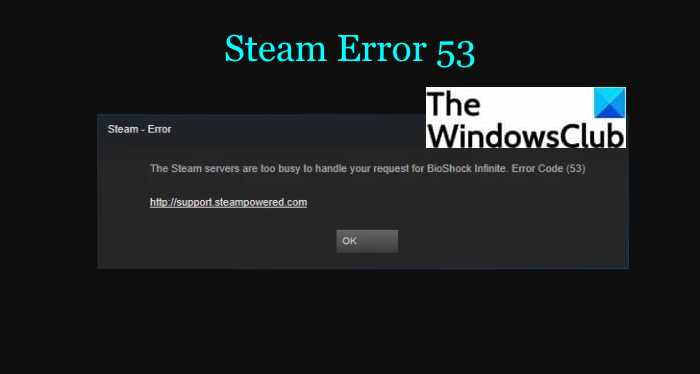
Код ошибки 53 на Steam в основном запускается, когда серверы Steam слишком заняты, чтобы обработать ваш запрос, и в конечном итоге выдают эту ошибку. Однако это не обязательно проблема с серверами, и у этой ошибки могут быть разные причины. Если вы также сталкиваетесь с этим кодом ошибки в Steam и ищете решение, чтобы избавиться от этой ошибки, следуйте этому руководству. Здесь мы обсудим все возможные решения, которые помогут вам устранить эту ошибку. Давайте проверим!
Вот исправления, которые вы можете попробовать, чтобы устранить ошибку 53 в Steam:
Попробуйте несколько общих советов. статус Steam. Найдите устройство AMDAS4. Отключите антивирус. Сделайте исключение для игры Steam на своем антивирусе. Измените регион загрузки.
Давайте теперь подробно обсудим вышеупомянутые методы.
1 ] Попробуйте несколько общих советов
Если есть временный сбой, который вызывает ошибку 53 в Steam, вы можете попробовать несколько общих приемов, чтобы решить эту проблему. Вот несколько первых действий, которые вы можете попытаться устранить при возникновении ошибки:
Перезапустите игру Steam и проверьте, исчезла ли проблема. Перезагрузите устройство, это может исправить ошибку за вас. Проверьте подключение к Интернету и убедитесь, что вы подключены к надежной и стабильной сети.
Если описанные выше уловки не работают, вы можете перейти к следующему способу исправления этой ошибки.
2] Проверьте статус Steam
Если вы продолжаете получать ошибку 53, убедитесь, что это ошибка сервера. Просто проверьте статус сети Steam с помощью бесплатного инструмента проверки статуса сайта. Если сервер в вашем регионе в настоящее время не работает, это действительно проблема с сервером. Однако вы не можете ничего сделать, чтобы исправить это, кроме как подождать некоторое время, пока проблема не будет исправлена со стороны Steam.
Если статус сервера показывает нормально, то могут быть другие проблемы, которые вызывают ошибку 53 в Steam. В этом случае попробуйте другое решение из этого сообщения.
Прочтите: Исправьте зависание Steam при распределении дискового пространства.
3] Найдите устройство AMDAS4
Пользователи чипсета AMD могут попробовать найти устройство AMDAS4 и, если оно не найдено, установить его. Один из пользователей сообщил, что ошибка Steam 53 была вызвана тем, что в вашей системе не установлено «Устройство AmdAS4». Он смог исправить ошибку, установив драйвер устройства AMDAS4. Давайте обсудим шаги по его установке на ПК с Windows:
Во-первых, откройте диалоговое окно «Выполнить» с помощью Windows + R, введите devmgmt.msc в поле «Открыть» и нажмите OK. Теперь, в открывшемся окне Диспетчера устройств попробуйте найти драйвер устройства AmdAS4. Если вы не нашли его, значит, он не установлен и может быть причиной этой ошибки. Даже если вы его обнаружите, переустановка может помочь вам устранить ошибку. Затем перейдите на вкладку Действие и нажмите кнопку Добавить устаревшее оборудование . нажмите «Установить оборудование, которое я выбираю вручную из списка (Дополнительно)», а затем нажмите кнопку «Далее». Затем нажмите «Показать все устройства» и нажмите кнопку «Далее». Наконец, найдите устройство AMDAS4 и завершите установку. используя инструкции на экране.
Вы также можете вручную загрузить и установить драйвер устройства AMDAS4 с официального сайта.
Посмотрите, исчезла ли ошибка после установки драйвера AMDAS4.
По теме: исправьте ошибку 503, служба недоступна-Steam
4] Отключите антивирус
Если вы включили антивирусную защиту в реальном времени, есть вероятность, что это может мешать работе Steam. Некоторые пользователи сообщали, что их антивирус McAfee прерывал работу Steam и вызывал проблемы с правильным подключением к Интернету во время нахождения в Steam. Итак, попробуйте отключить антивирус, а затем проверьте, исчезла ли проблема. Если вы можете решить проблему, отключив антивирусную защиту, ошибка действительно была вызвана вашим антивирусом.
5] Сделайте исключение для вашей игры Steam на своем антивирусе
Вы можете не хотите полностью отключать антивирус, так как в этом случае вы рискуете безопасностью всей вашей системы. Но и для этого есть решение. Вы можете добавить свою игру Steam в список исключений своего антивируса, а затем посмотреть, исправлена ли ошибка 53.
Откройте антивирусную программу и затем добавьте Steam в список исключений или исключений. У разных антивирусов другое место для настроек исключений. Например:
Для антивируса Avast перейдите на главную страницу> Настройки> Общие> Исключения. В AVG вы можете перейти на главную страницу> Настройки> Компоненты> Веб-экран> Исключения.
В настройках исключений введите местоположение вашей игры Steam, в которую вы пытаетесь играть. Правильно введите локацию игры. Скорее всего, вы найдете свою игру Steam в следующем месте: C: Program Files (x86) Steam steamapps common NameOfTheGame
После добавления игры Steam в список исключений вашего антивируса перезапустите Steam и проверьте, можете ли вы играть в игру без ошибки 53.
Совет: Defender Injector добавляет пункт контекстного меню «Добавить исключение» для Защитника Windows
6] Изменить регион загрузки
Ошибка 53 может быть вызвана из-за вашего региона загрузки и, таким образом, вызывает остановку игрового процесса. Попробуйте изменить регион загрузки и посмотрите, решит ли это проблему для вас. Чтобы изменить регион загрузки в Steam, выполните следующие действия:
Запустите Steam. Перейдите в Настройки. Перейдите на вкладку Загрузки. Под регионом загрузки выберите другой регион, который находится рядом с вами. Перезапустите игру и посмотрите, если ошибка исчезла.
См. Исправить ошибку Steam при инициализации или обновлении транзакции
Что такое код ошибки 101 в Steam?
Некоторые пользователи, особенно Windows пользователи сообщили об ошибке с кодом 101 в Steam. Эта ошибка вызывает сообщение, подобное приведенному ниже:
Не удалось подключиться к сети Steam. Код ошибки 101.
Теперь у этой ошибки может быть несколько причин. Давайте попробуем разобраться в сценариях, которые вызывают ошибку Steam с кодом 101.
Что вызывает ошибку с кодом 101 в Steam?
Согласно многим сообщениям, вот несколько распространенных причин этой ошибки в Steam:
Это может быть вызвано проблемами на сервере. Вы, вероятно, получите эту ошибку, если сервер Steam отключен для обслуживания или некоторых технических работ. В неудачном сценарии, если вам был назначен неправильный диапазон IP-адресов, вы можете получить этот код ошибки. Или это может быть случай, когда ваш маршрутизатор не может открыть порт, который используется Steam. Другой причиной этой ошибки может быть поврежденная установка Steam. Если вы используете Steam в ограниченном сетевом соединении, есть вероятность, что это может быть причиной ошибки 101. Некоторые другие причины кода ошибки 101 в Steam могут быть повреждены, неверные данные кеша или вмешательство брандмауэра в Steam.
Давайте теперь обсудим исправления для устранения ошибки 101 в Steam.
Как исправить ошибку с кодом 101 в Steam
Вы можете следовать приведенным ниже решениям, чтобы устранить ошибку Steam 101:
Проверьте, не отключен ли сервер Steam. Перезапустите или перезагрузите маршрутизатор. кеш вашего веб-браузера в Steam. Попробуйте переустановить Steam. Отключите брандмауэр или добавьте Steam в белый список. Используйте VPN, если используете сеть с ограниченным доступом.
Давайте теперь подробно рассмотрим вышеупомянутые решения!
1] Проверьте, не работает ли сервер Steam
Прежде всего, убедитесь, что сервер Steam не работает, и проблема вызвана этим. В случае, если сервер Steam в настоящее время находится на техническом обслуживании или на его стороне ведутся некоторые технические работы, вам нужно подождать, чтобы насладиться игрой без ошибки 101. Вы можете использовать бесплатный веб-сайт, чтобы определить, не работает ли веб-сайт Steam.
2] Перезагрузите или перезагрузите маршрутизатор
Если вы убедитесь, что серверы Steam не отключены, то несогласованность сети может быть причиной ошибки с кодом 101 в Steam. Итак, выключите роутер, а затем отключите его от сети. Подождите некоторое время, а затем снова подключите его и перезапустите маршрутизатор. Если это не сработает, сбросьте настройки маршрутизатора и проверьте, исчезла ли проблема.
См. Как сбросить сетевые адаптеры с помощью функции сброса сети.
3] Очистите кеш браузера в Steam
Как обсуждалось ранее, причиной этой ошибки могут быть плохие данные кеша. В этом случае вы сможете исправить ошибку, удалив кеш браузера в Steam. Для этого вы можете выполнить следующие шаги:
Сначала откройте приложение Steam, а затем войдите в свою учетную запись. На панели инструментов нажмите Steam, а затем выберите параметр «Настройки». В окне «Настройки» перейдите на вкладку веб-браузер. Затем нажмите на опцию Удалить кеш браузера. Наконец, нажмите кнопку OK. Когда кеш просмотра будет удален, перезапустите Steam и проверьте, исчезла ли проблема.
4] Попробуйте переустановить Steam
Если есть поврежденные файлы, связанные с установкой Steam, вы можете получить эту ошибку. Итак, удалите приложение Steam, а затем попробуйте выполнить новую установку клиента Steam. Посмотрите, работает ли это для вас, или попробуйте другой метод из этого руководства.
По теме: Произошла ошибка при установке или обновлении игры Steam
5 ] Отключите брандмауэр или добавьте Steam в белый список
Вмешательство брандмауэра может вызвать ошибку 101 в Steam. Итак, попробуйте отключить защиту брандмауэра на некоторое время и проверьте, исчезла ли ошибка. Если да, можете быть уверены, что ошибка вызвана вашим брандмауэром.
Теперь, если вы не хотите отключать защиту брандмауэра, добавление Steam в белый список может вам помочь. Итак, добавьте приложение Steam в белый список своего брандмауэра и посмотрите, решена ли проблема.
Совет: Как внести программу в черный или белый список в Windows 10
6] Используйте VPN при использовании сети с ограничениями
Если вы используете Steam в учебной или рабочей сети с ограничениями и получаете эту ошибку, попробуйте использовать VPN-клиент, чтобы избежать блокировки сети или провайдера. Для Windows 11/10 существует множество бесплатных программ VPN. Чтобы назвать несколько, вы можете попробовать TunnelBear, Globus Free VPN, Betternet VPN, Neorouter или ProtonVPN. Вы можете просмотреть полный список бесплатных VPN-клиентов для Windows и выбрать тот, который хотите использовать.
Что такое Steam Error Code 105?
Код ошибки Steam 105 по сути является ошибка подключения, вызванная медленным интернет-соединением или неправильной конфигурацией DNS. Если вы получаете эту ошибку, вы можете исправить ее, используя правильные решения.
Вот и все!
Теперь прочтите: